Page 1
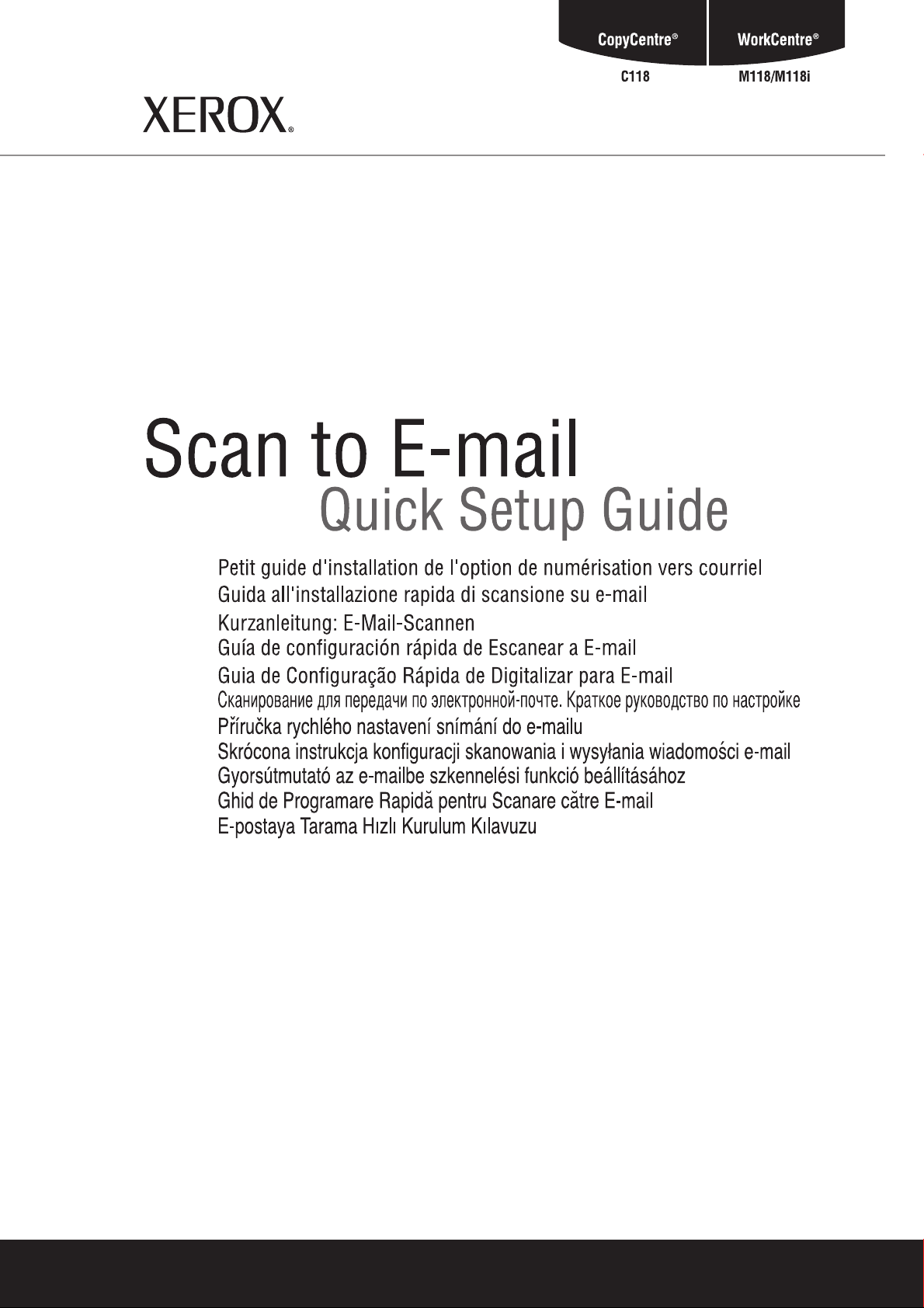
Page 2
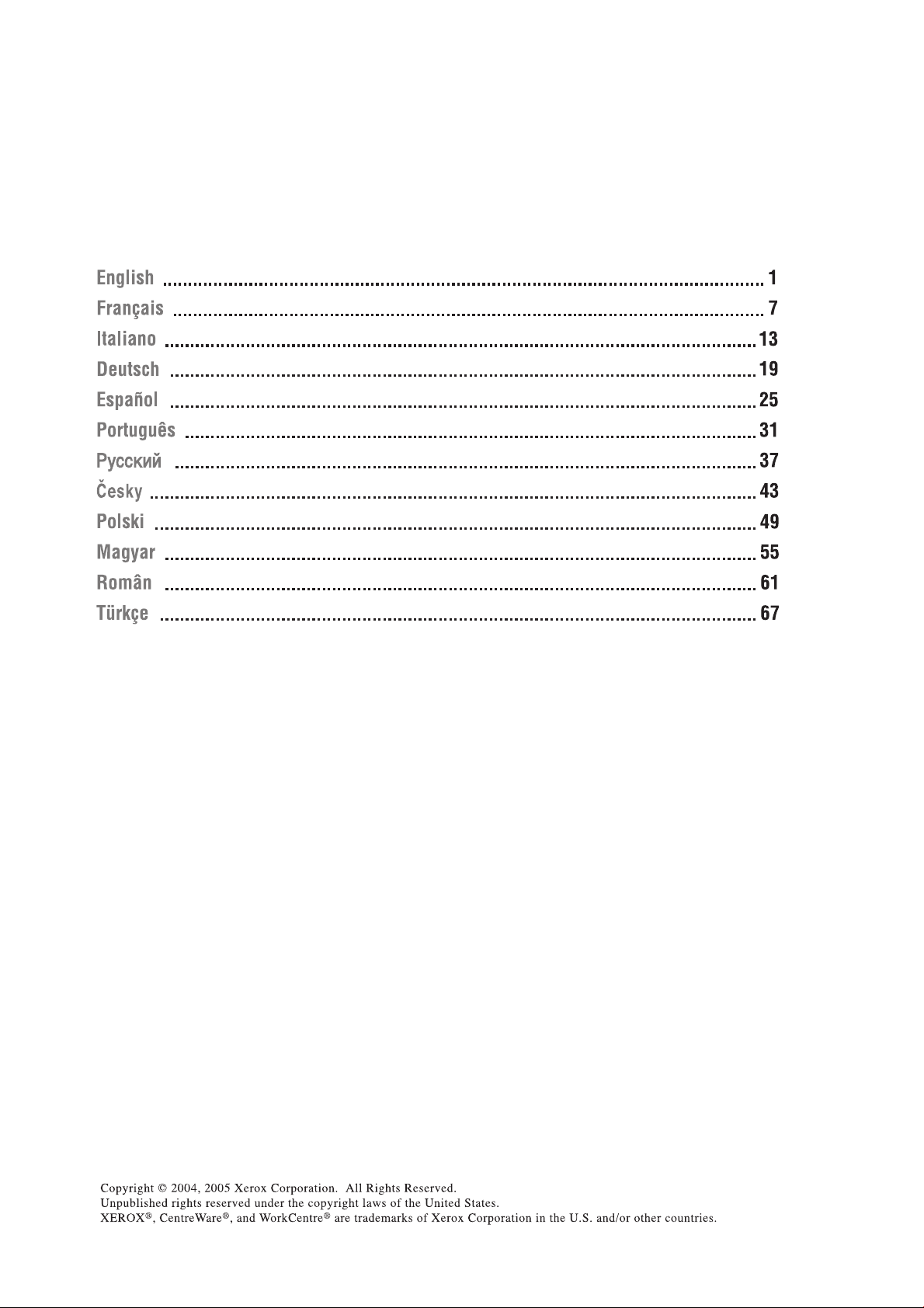
Page 3
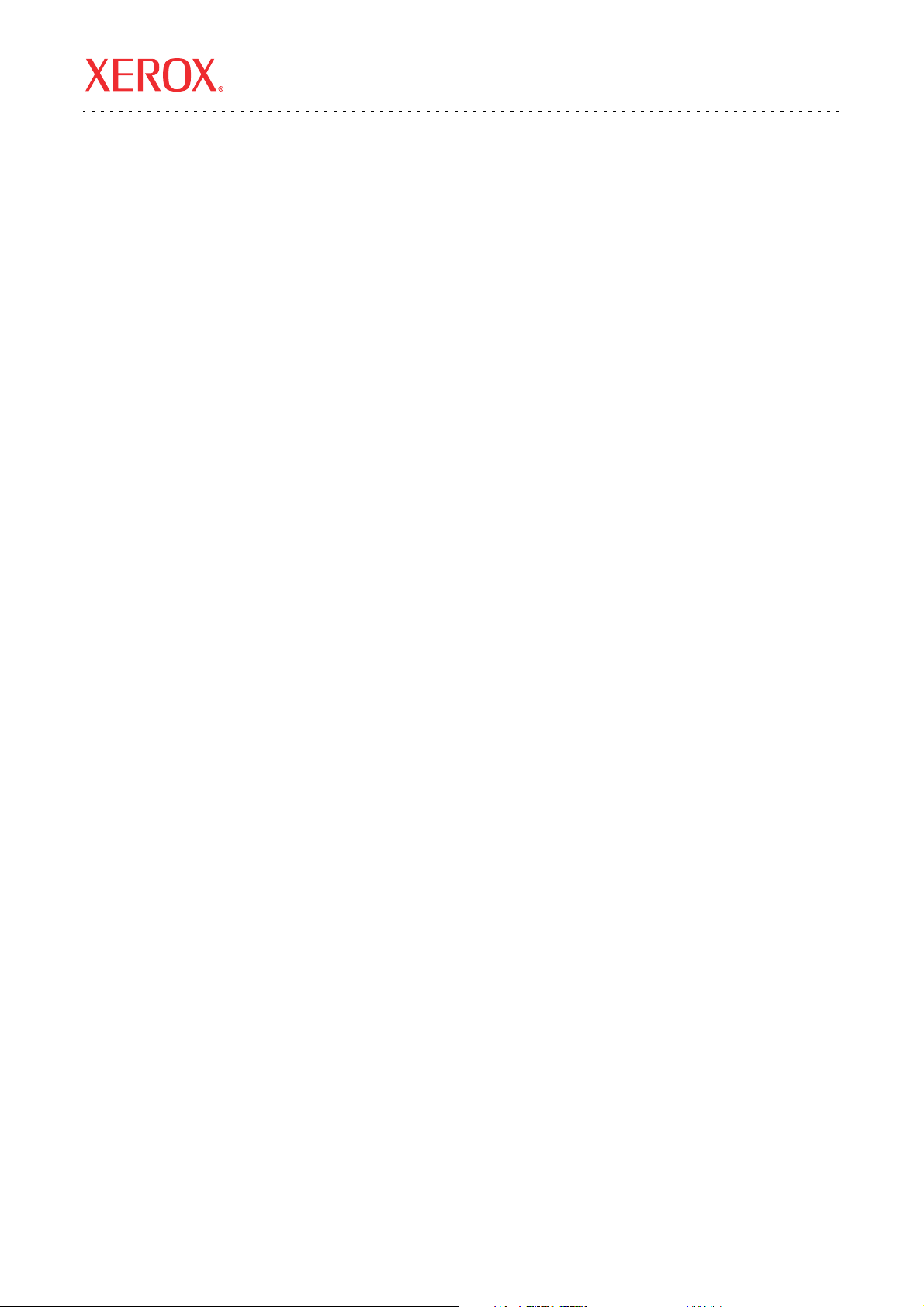
Xerox WorkCentre® M118i
Scan to E-mail
Quick Setup Guide
This guide provides a quick reference for setting up the Scan to E-mail feature on the
Xerox WorkCentre M118i. It includes procedures for:
■ Enabling Scan to E-mail on page 3
■ Configuring Scan to E-mail on page 3
■ Verifying Scan to E-mail Setup on page 5
■ Troubleshooting Scan to E-mail on page 5
See also:
System Administrator Guide: Provides detailed information about setting up E-mail.
User Guide: Provides step-by-step instructions for sending E-mail.
Copyright © 2004, 2005 Xerox Corporation. All rights reserved.
1
Page 4
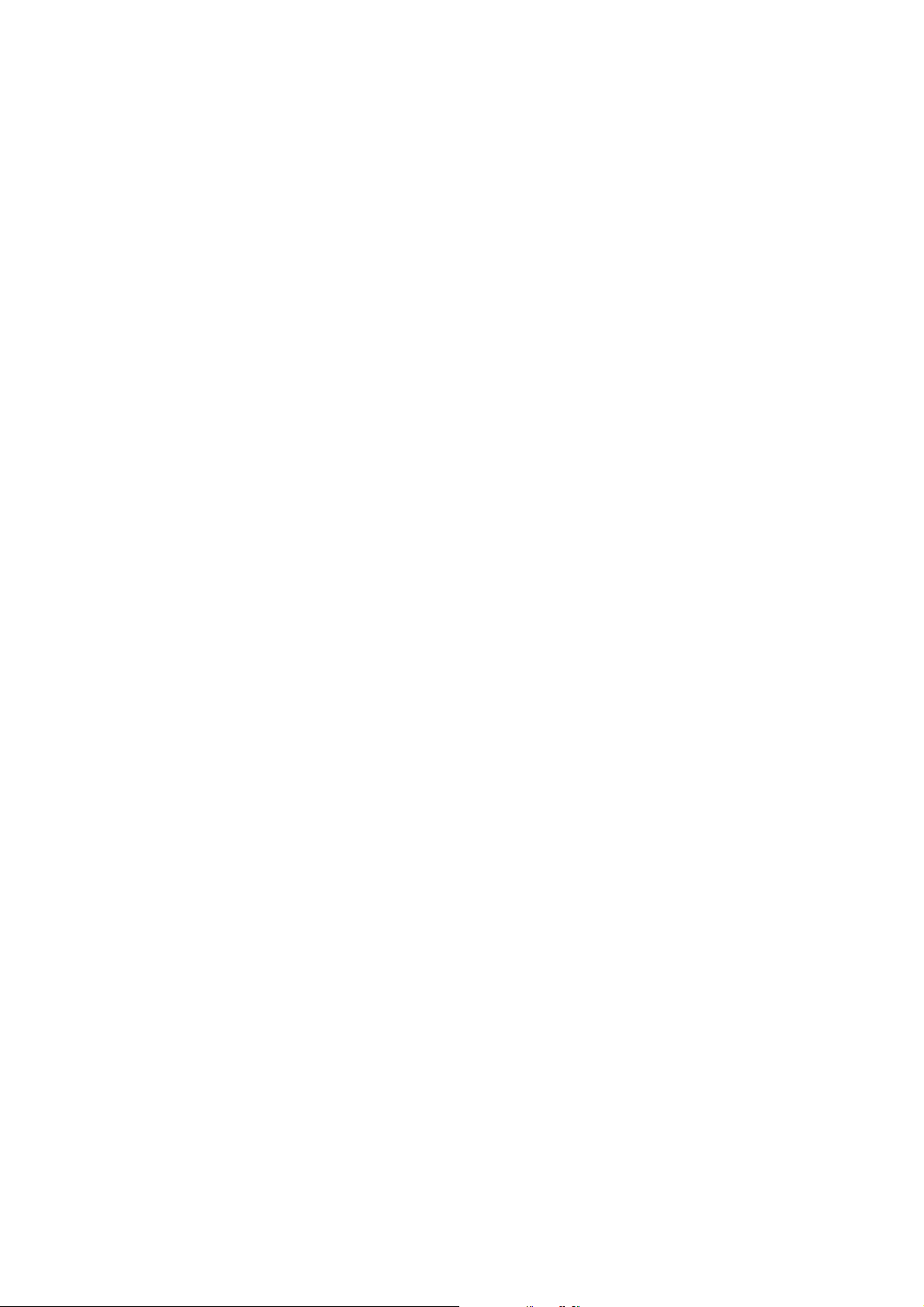
Before You Begin
Before enabling and configuring Scan to E-mail:
■ Verify that the machine is connected on a TCP/IP network. See the Network Connection Quick Setup Guide
for more information.
■ Obtain the following information from your network administrator or Internet Service Provider (ISP):
Required:
Administrator E-mail Address
NoteNoteNote
Enter the e-mail address created for the M118i machine
in the Administrator E-Mail Address field. The email
address populates the From portion of each e-mail sent
from the M118i machine. If an email address for the
machine has not been created, enter your email
address. When an email address is created for the
machine, replace your e-mail address with the
machine’s e-mail address. See Configuring Scan to
E-mail on page 3.
SMTP Server Address ________ . ________ . ________ . ________
Local E-mail Address for testing ____________________________________
Optional:
DNS Server Address ________ . ________ . ________ . ________
POP3 Server Address ________ . ________ . ________ . ________
POP3 Login User Name:
____________________________________
__________________________________
Password:
___________________________________
Xerox WorkCentre M118i
2
Page 5
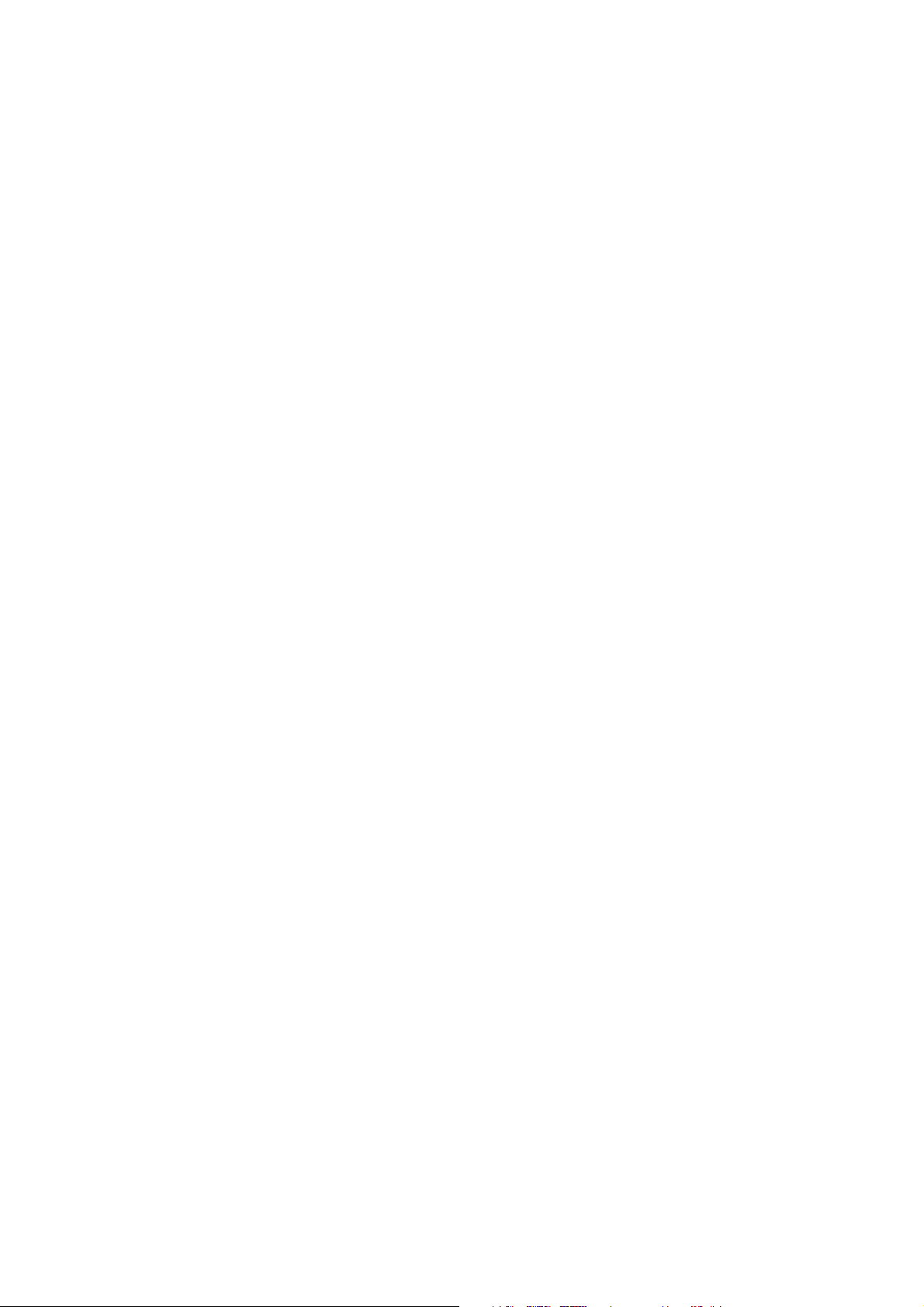
Enabling Scan to E-mail
Enabling Scan to E-mail
To enable the Scan to E-mail feature:
1. On the control panel, press the Log In/Out button.
2. Press the Select button below the display to select System Settings.
a. Use the numeric keypad to enter the Password. The default password is 11111.
b. Press the Select button to select Confirm.
3. Select Print Settings, and then press the Enter button.
4. Press the Select button until you see Software Option on the display, and then press the Enter button.
5. Use the numeric keypad to enter the Software Option password for Scan to E-mail, and then press the
Enter button. The password can be found on the inside cover of the Scan to E-mail Instructions.
Note
After entering the password, an asterisk (*) appears indicating that Scan to E-mail is enabled on the
machine.
Configuring Scan to E-mail
After Scan to E-mail is enabled, follow these steps to configure Scan to E-mail on your network.
Set the Administrator E-mail Address
1. At your computer, launch your web browser.
2. Enter the machine’s IP address in the browser’s Address field (http://xxx.xxx.xxx.xxx).
3. Click the Properties tab.
4. Select Machine Details on the left sidebar.
a. Enter the machine’s email address in the Administrator E-mail Address field. If an email address for
the machine has not been created, enter your email address. Once an email address is available for the
M118i machine, repeat Steps 1 through 5 in this procedure to replace your e-mail address with the
machine’s email address.
b. Click the Apply New Settings button at the bottom of the page.
c. Enter the CentreWare IS administrator’s User Name and Password, and then click the OK button.
Note
The default CentreWare IS administrator’s User Name is admin and Password is x-admin. These
should be changed after network setup is complete.
d. At the reboot prompt, click the Reboot button.
Note
The machine is rebooting even though the screen does not appear to change.
5. Wait one minute for the reboot to complete, and then click the browser Refresh button.
Xerox WorkCentre M118i
3
Page 6

Configuring Scan to E-mail
Enable the E-mail Ports
1. Click the Properties tab.
2. Select Port Status on the left sidebar.
a. Enable the SNMP, Send E-mail, and Mail Notice Service ports. Do not modify the other port settings
on this page.
b. Click the Apply New Settings button at the bottom of the page.
c. At the reboot prompt, click the Reboot button.
3. Wait one minute for the reboot to complete, and then click the browser Refresh button.
Enter the SMTP Settings
1. Click the Properties tab.
2. Select the Protocol Settings folder on the left sidebar, and then select E-mail.
a. Enter the SMTP Server Address.
b. If SMTP authentication is required, enter the POP3 Server Address, POP User Name, and
POP Password.
Note
The POP3 Server Address can be entered as an IP address or a server name.
c. If the machine uses a host name rather than an IP address, click TCP/IP in the left side bar, and verify
that the DNS Address 1 field contains the DNS Server Address. For more information, see the
Network Connection Quick Setup Guide.
d. Click the Apply New Settings button at the bottom of the page.
e. At the reboot prompt, click the Reboot button.
3. Wait one minute for the reboot to complete, and then click the browser Refresh button.
Create an Address Book Entry to Use for Verifying Scan to E-mail Setup
1. Click the Properties tab.
2. Select Address Book on the left sidebar.
a. Type a Speed Dial number from 1–200 to assign to the test recipient, and then click the Edit button.
b. Select E-mail from the Address Type drop-down list.
c. Enter the recipient’s local E-mail address in the Recipient Address field.
d. Enter the Recipient Name.
e. Click the Apply New Settings button.
Xerox WorkCentre M118i
4
Page 7
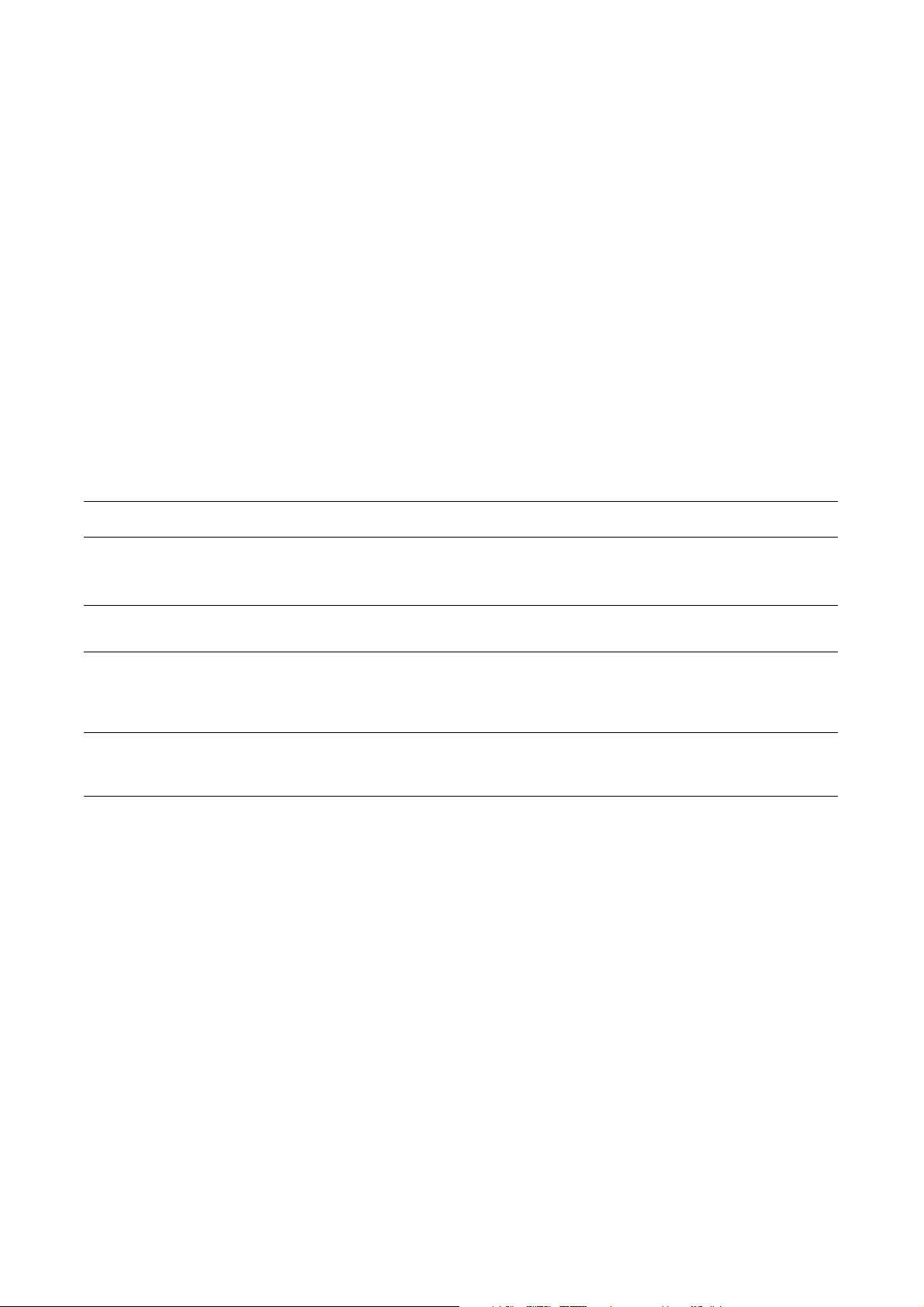
Verifying Scan to E-mail Setup
Verifying Scan to E-mail Setup
Send a test E-mail to verify the Scan to E-mail setup:
1. Load a sample document into the document feeder.
2. On the control panel, press the E-mail button.
3. Press the Address Book button.
4. In the menu, highlight the address book entry you created, and then press the Next Address button to select
it.
5. Press the Enter button.
6. Press the green Start button to scan the document and send it as an attachment to the selected recipient.
7. Verify that the recipient received the E-mail with the scanned document as an attachment.
Troubleshooting Scan to E-mail
If the machine reports an SMTP error, use the following table to determine the cause and resolution:
Possible Cause Resolution
Incorrect mail server host name
Incorrect “From:” E-mail address
entered
The corporate or ISP mail server
requires authentication
The corporate or ISP mail server
does not allow mail on the
standard port number 25
■ Verify that the correct corporate or ISP mail server name has been entered in
the SMTP Host Name field.
■ Ensure that DNS information is entered correctly.
Verify that the Administrator E-mail Address is correct. The E-mail address must
match what the corporate or ISP mail server is expecting.
Check with your network administrator or ISP to determine if the mail server
requires authentication. If so, use CentreWare IS to enable “POP before SMTP”
authentication, and then enter the POP User Name and POP Password
information.
Check with your network administrator or ISP to verify that Port 25 is being used for
mail service. If not, obtain the mail service port information, and then use
CentreWare IS to configure it.
Xerox WorkCentre M118i
5
Page 8
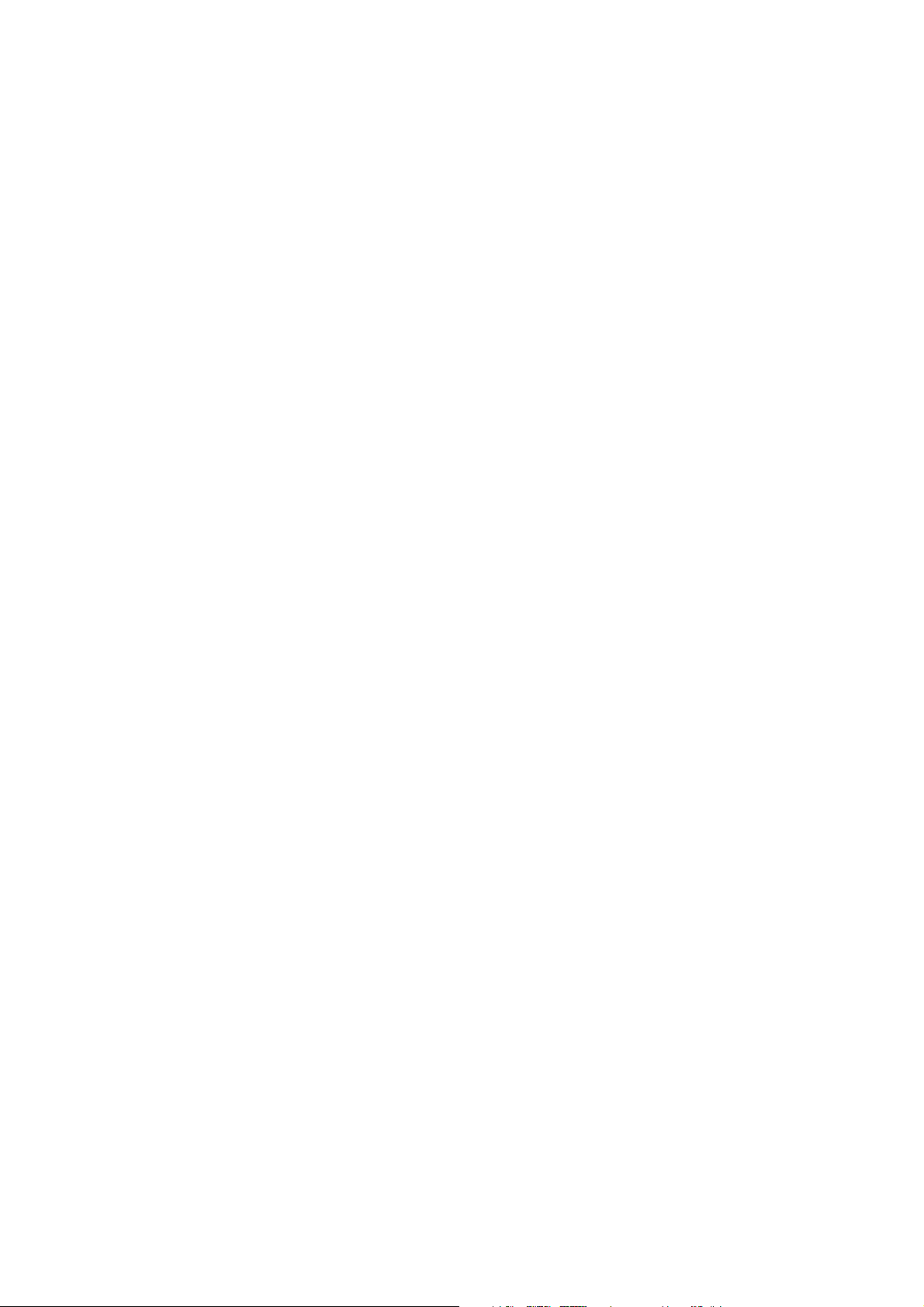
Xerox WorkCentre M118i
6
Page 9
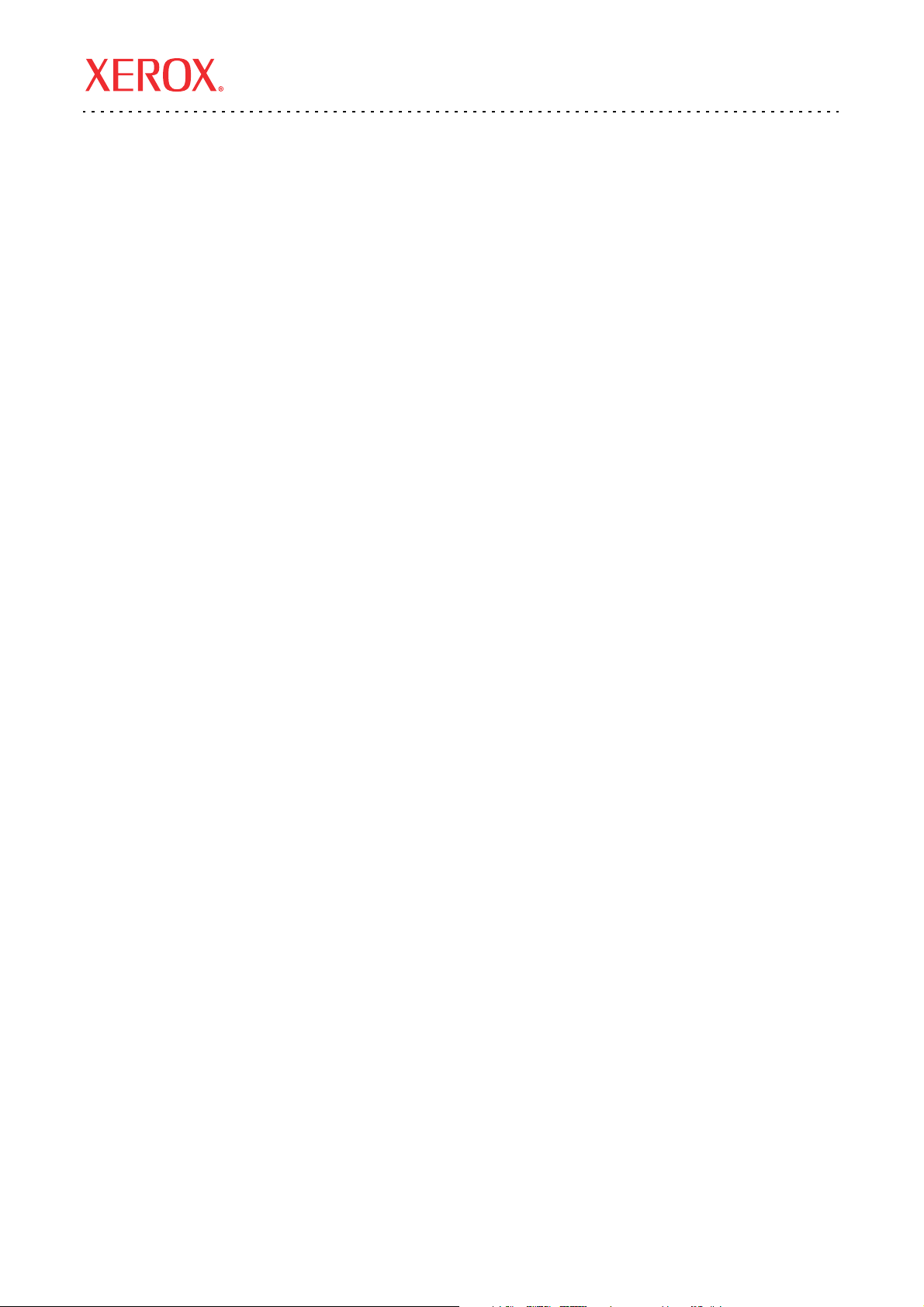
Xerox WorkCentre® M118i
Petit guide d'installation de
l'option de numérisation
vers courriel
Ce guide constitue une référence rapide pour configurer l'option de numérisation vers courriel sur le système
Xerox WorkCentre M118i. Il contient les procédures de :
■ Activation de l'option de numérisation vers courriel à la page 9
■ Configuration de l'option de numérisation vers courriel à la page 9
■ Vérification de l'option de numérisation vers courriel à la page 11
■ Dépannage de l'option de numérisation vers courriel à la page 11
Voir aussi :
Guide de l'Administrateur système : fournit des informations détaillées au sujet de la configuration de
l'option de courriel.
Guide de l'utilisateur : fournit des instructions détaillées pour l'envoi de courriels.
Copyright © 2004, 2005 Xerox Corporation. Tous droits réservés.
7
Page 10
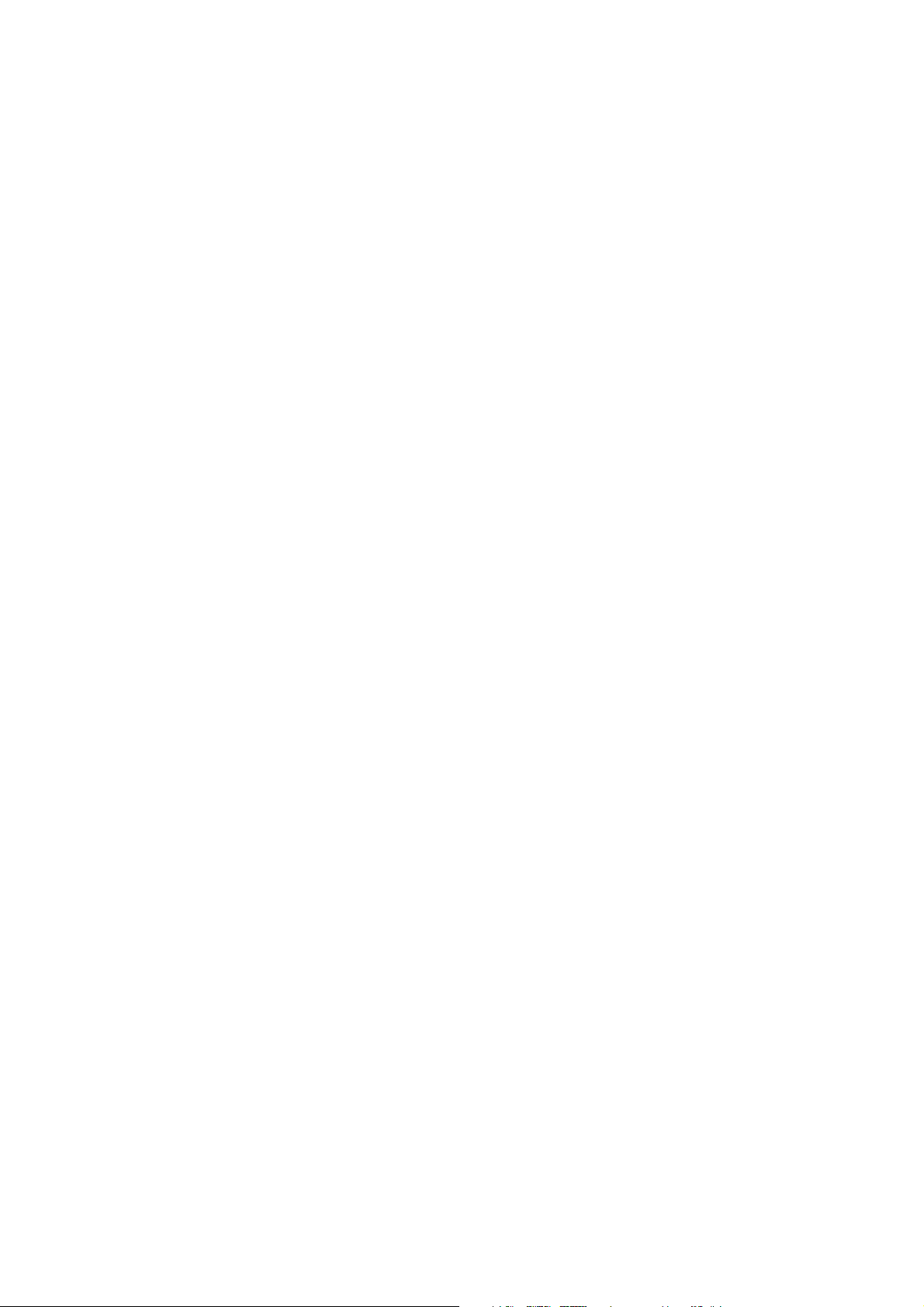
Avant de commencer
Avant de commencer
Avant d'activer et de configurer l'option de numérisation vers courriel :
■ Vérifiez que le système est connecté à un réseau TCP/IP. Consultez le Petit guide d'installation de l'option
de connexion réseau pour plus d'informations.
■ Procurez-vous les informations suivantes auprès de votre administrateur réseau ou de votre fournisseur
d'accès Internet (ISP) :
Informations requises :
Adresse électronique de l'administrateur
NoteNoteRemarque
Entrez l'adresse électronique créée pour
le système M118i dans le champ Adresse
électronique de l'administrateur. Cette
adresse électronique figure dans la partie
De de chaque courrier électronique
envoyé à partir du système M118i.
Si aucune adresse électronique n'a été
créée pour le système, entrez votre
adresse électronique. Une fois que
l'adresse électronique de la machine a
été créée, remplacez votre adresse
électronique par cette dernière.
Voir Configuration de l'option de
numérisation vers courriel à la page 9.
Adresse du serveur SMTP __________ . __________ . __________ . __________
Adresse électronique locale pour les tests ____________________________________________
Informations facultatives :
Adresse de serveur DNS __________ . __________ . __________ . __________
Adresse de serveur POP3 __________ . __________ . __________ . __________
Connexion POP3 Nom d'utilisateur :
____________________________________________
______________________________________________
Mot de passe :
______________________________________________
Xerox WorkCentre M118i
8
Page 11
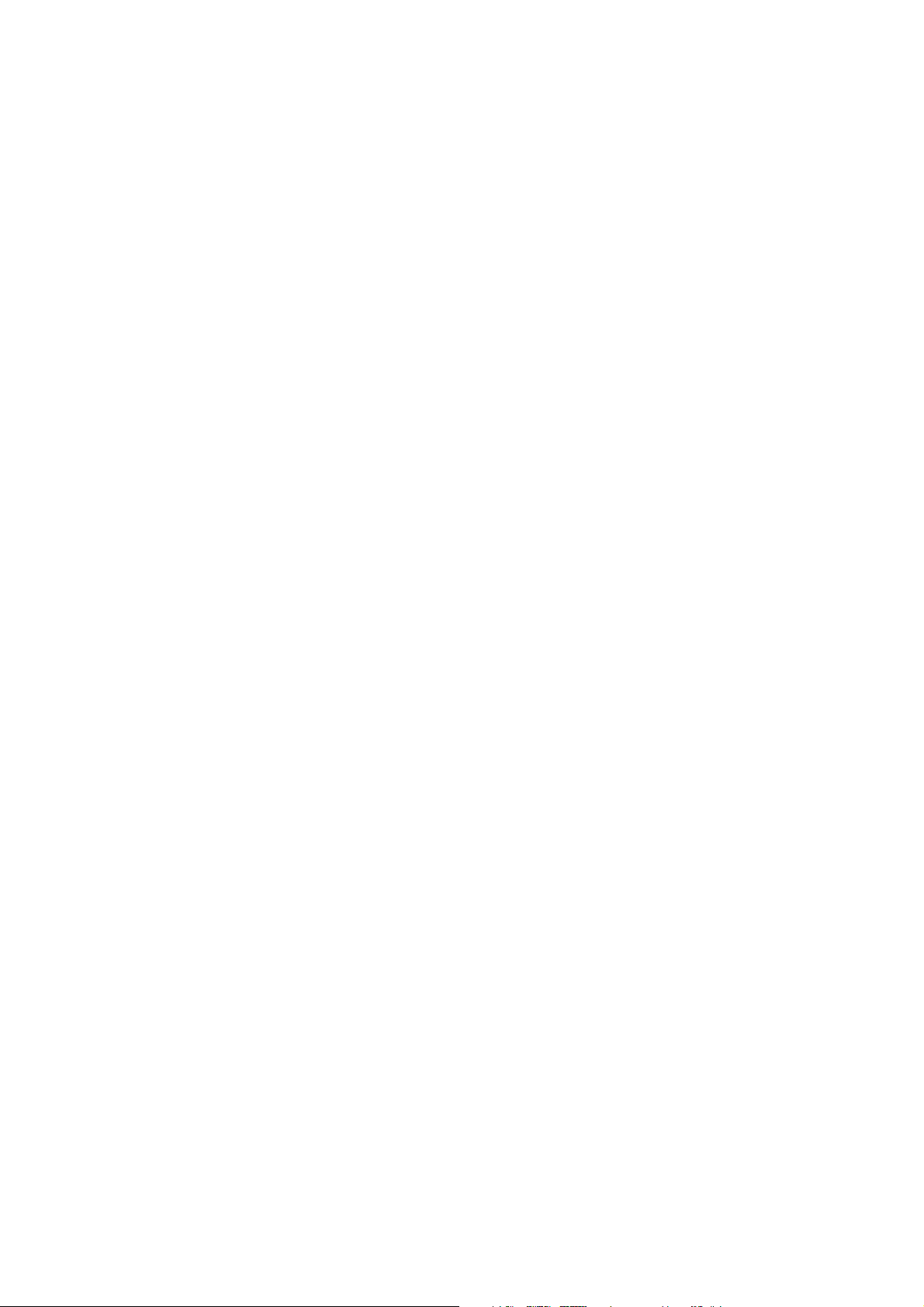
Activation de l'option de numérisation vers courriel
Activation de l'option de numérisation vers courriel
Pour activer l'option de numérisation vers courriel :
1. Dans le panneau de commande, appuyez sur le bouton Connexion/Déconnexion.
2. Appuyez sur le bouton de Sélection situé en-dessous de l'affichage pour choisir l'option
Réglages système.
a. Entrez le mot de passe à l'aide du pavé numérique. Le mot de passe par défaut est 11111.
b. Appuyez sur le bouton de Sélection pour choisir l'option Confirmer.
3. Sélectionnez Impression, puis appuyez sur le bouton Entrer.
4. Appuyez sur le bouton de Sélection jusqu'à ce que Option du logiciel apparaisse à l'écran, puis pressez
le bouton Entrer.
5. Entrez le mot de passe pour l'option de numérisation vers courriel, puis pressez le bouton Entrer. Le mot
de passe est imprimé sur la page intérieure de couverture des Instructions de numérisation vers courriel.
Remarque
Une fois que le mot de passe a été entré, un astérisque (*) indique que la numérisation vers courriel est
activée sur la machine.
Configuration de l'option de numérisation vers courriel
Après avoir activé l'option de numérisation vers courriel, configurez cette option sur votre réseau en suivant la
procédure ci-après.
Définissez l'adresse électronique de l'administrateur
1. Lancez votre navigateur Web sur votre ordinateur.
2. Entrez l’adresse IP du système dans le champ Adresse du navigateur (http://xxx.xxx.xxx.xxx).
3. Cliquez sur l'onglet Propriétés.
4. Sélectionnez Détails machine dans la barre latérale gauche.
a. Entrez l'adresse électronique du système dans le champ Adresse électronique de l'administrateur.
Si aucune adresse électronique n'a été créée pour le système, entrez votre adresse électronique. Une
fois qu'une adresse électronique est disponible pour le système M118i, répétez les étapes 1 à 5 de cette
procédure pour remplacer votre adresse électronique par celle de la machine.
b. Cliquez sur le bouton Activer les nouveaux paramètres situé en bas de la page.
c. Entrez le nom d'utilisateur et le mot de passe de l'administrateur CentreWare IS, puis cliquez sur le
bouton OK.
Remarque
Le nom d'utilisateur par défaut de l'administrateur CentreWare IS est admin et son mot de passe par
défaut est x-admin. Ces valeurs peuvent être changées une fois la procédure de configuration réseau
terminée.
d. Lorsqu'un message vous y invite, cliquez sur le bouton Redémarrer.
Remarque
La machine redémarre même si l’écran ne semble pas se modifier.
5. Patientez environ une minute pour que le redémarrage se termine, puis cliquez sur le bouton Actualiser.
Xerox WorkCentre M118i
9
Page 12
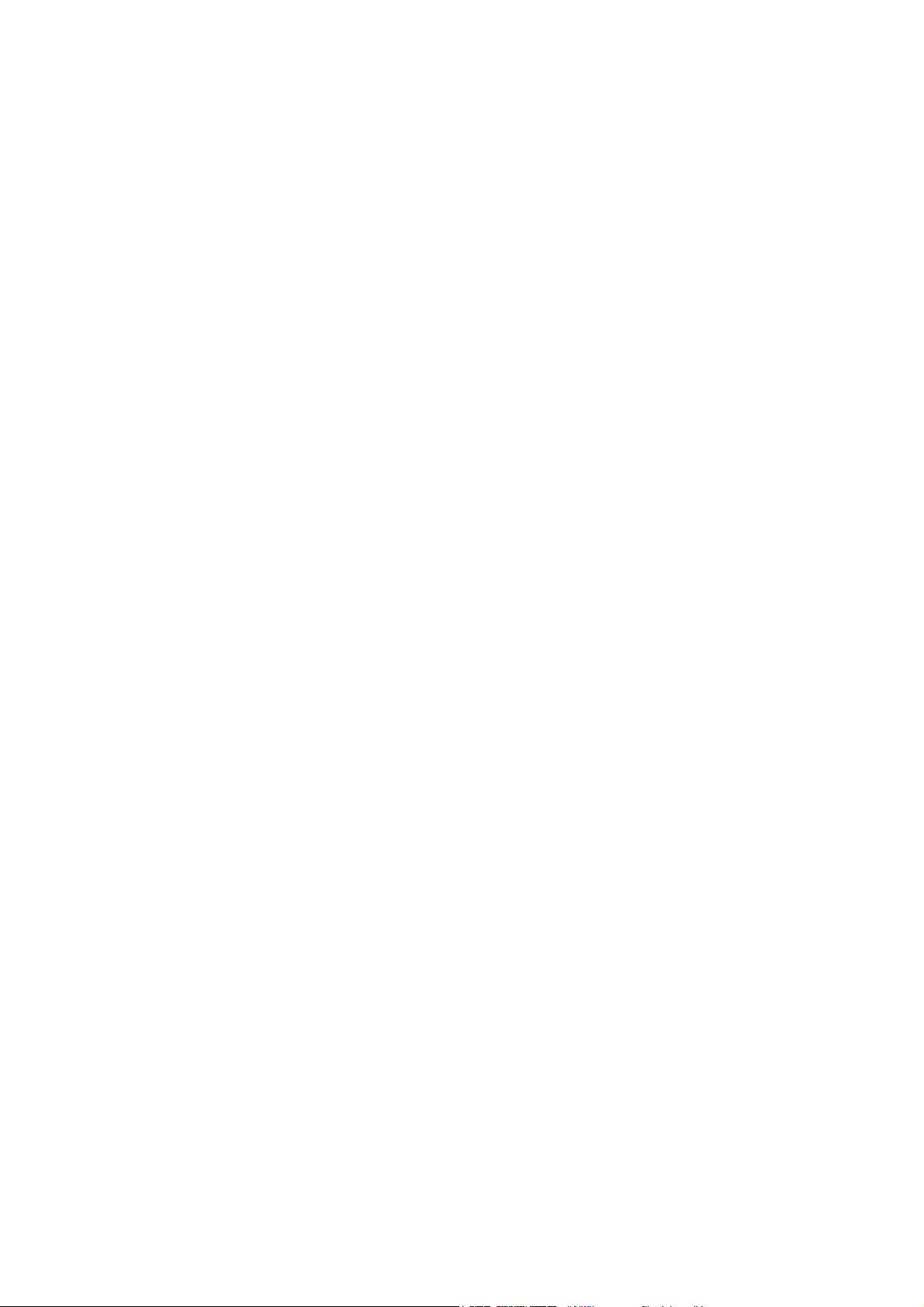
Configuration de l'option de numérisation vers courriel
Activez les ports de courrier électronique
1. Cliquez sur l'onglet Propriétés.
2. Sélectionnez État du port dans la barre latérale gauche.
a. Activez le protocole SNMP, l'option Envoi de courriers électroniques et les ports de
Service de notification par courrier. Ne modifiez PAS les autres paramètres de ports de cette page.
b. Cliquez sur le bouton Activer les nouveaux paramètres situé en bas de la page.
c. Lorsqu'un message vous y invite, cliquez sur le bouton Redémarrer.
3. Patientez environ une minute pour que le redémarrage se termine, puis cliquez sur le bouton Actualiser.
Entrez les paramètres SMTP
1. Cliquez sur l'onglet Propriétés.
2. Sélectionnez le dossier Paramètres de protocole dans la barre latérale gauche, puis choisissez
l'option Courriel.
a. Entrez l'adresse du serveur SMTP.
b. Si une authentification SMTP est requise, entrez l'adresse du serveur POP3, le
nom d’utilisateur POP, et le mot de passe POP.
Remarque
L'adresse de serveur POP3 peut être entrée sous la forme d'une adresse IP ou d'un nom de serveur.
c. Si le système utilise un nom d'hôte et non pas une adresse IP, cliquez sur l'option TCP/IP dans la barre
latérale gauche, et vérifiez que le champ adresse DNS 1 contient l'adresse du serveur DNS. Pour plus
d'informations, consultez le Petit guide d'installation de l'option de connexion réseau.
d. Cliquez sur le bouton Activer les nouveaux paramètres situé en bas de la page.
e. Lorsqu'un message vous y invite, cliquez sur le bouton Redémarrer.
3. Patientez environ une minute pour que le redémarrage se termine, puis cliquez sur le bouton Actualiser.
Créez une entrée dans le carnet d'adresses pour vérifier la configuration de l'option de
numérisation vers courriel
1. Cliquez sur l'onglet Propriétés.
2. Sélectionnez Carnet d'adresses dans la barre latérale gauche.
a. Entrez un numéro abrégé, compris entre 1 et 200, à attribuer au destinataire de tests, puis cliquez sur
le bouton Modifier.
b. Sélectionnez l'option Courrier électronique dans la liste déroulante Type d'adresse.
c. Entrez l'adresse courriel locale du destinataire dans le champ Adresse du destinataire.
d. Entrez le Nom du destinataire.
e. Cliquez sur le bouton Activer les nouveaux paramètres.
Xerox WorkCentre M118i
10
Page 13

Vérification de l'option de numérisation vers courriel
Vérification de l'option de numérisation vers courriel
Envoyez un courriel test pour vérifier la configuration de l'option de numérisation vers courriel :
1. Placez un document test dans le chargeur de documents.
2. Sur le panneau de commande, appuyez sur le bouton Courriel.
3. Appuyez sur le bouton Carnet d'adresses.
4. Dans le menu, mettez en surbrillance l'entrée que vous avez créée dans le carnet d'adresses et appuyez sur
le bouton Adresse suivante pour la sélectionner.
5. Appuyez sur le bouton Entrée.
6. Appuyez sur le bouton vert Démarrer pour numériser le document et l'envoyer comme pièce jointe au
destinataire choisi.
7. Vérifiez que le destinataire a bien reçu le courriel avec le document numérisé sous forme de pièce jointe.
Dépannage de l'option de numérisation vers courriel
Si le système signale une erreur SMTP, reportez-vous au tableau suivant pour rechercher la cause de cette
erreur et pour trouver un moyen de la résoudre :
Cause possible Solution
Nom d'hôte de serveur de
courrier électronique
L'adresse entrée dans le champ
"Expéditeur :" est invalide
Le serveur de courrier
électronique de l'entreprise ou du
fournisseur d'accès nécessite
une authentification
Le serveur de courrier
électronique de l'entreprise ou du
fournisseur d'accès n'autorise
pas le courrier électronique sur le
port standard n° 25
■ Vérifiez que le nom du serveur de courrier électronique de l'entreprise ou du
fournisseur d'accès a été entré correctement dans le champ du
nom d'hôte SMTP.
■ Vérifiez que les informations DNS ont été entrées correctement.
Vérifiez que l'adresse courriel de l'administrateur est correcte. L'adresse courriel
doit correspondre à celle attendue par le serveur de courrier électronique de
l'entreprise ou du fournisseur d'accès.
Vérifiez auprès de votre administrateur réseau ou de votre fournisseur d'accès si le
serveur de courrier électronique requiert une authentification. Le cas échéant,
utilisez CentreWare IS pour activer l'authentification "POP avant SMTP", puis
entrez le nom d'utilisateur POP et le mot de passe POP.
Vérifiez auprès de votre administrateur réseau ou de votre fournisseur d'accès que
le port 25 est utilisé par le service de courrier électronique. Dans le cas contraire,
procurez-vous les informations concernant le port utilisé par le service de courrier
électronique, puis utilisez CentreWare IS pour effectuer la configuration.
Xerox WorkCentre M118i
11
Page 14

Xerox WorkCentre M118i
12
Page 15
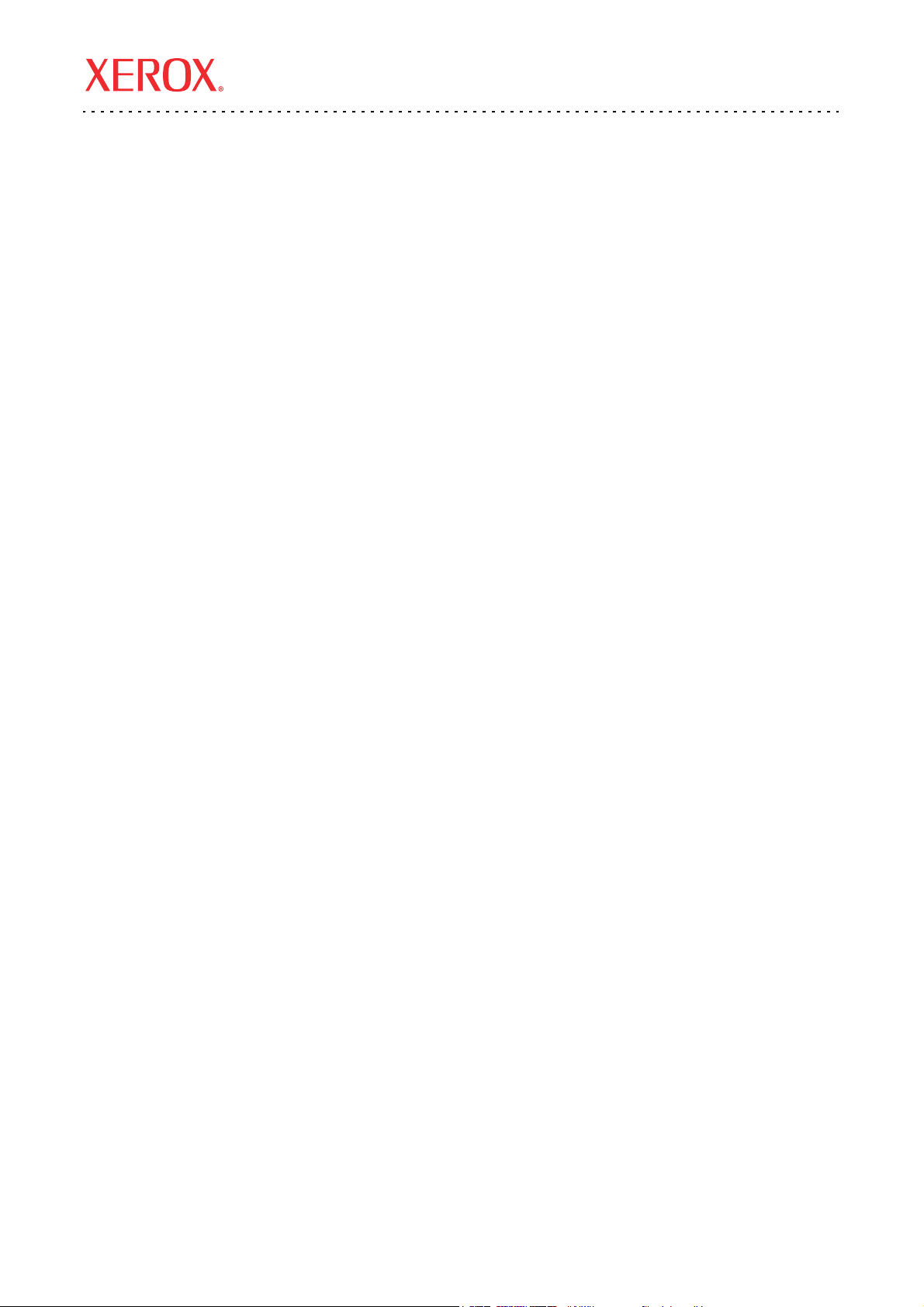
Xerox WorkCentre® M118i
Guida all'installazione rapida di
scansione su e-mail
Questa guida fornisce un riferimento rapido per l'impostazione della funzione Scansione su e-mail su
Xerox WorkCentre M118i. Comprende le procedure per effettuare le seguenti operazioni.
■ Abilitazione di scansione su e-mail a pagina 3
■ Configurazione di scansione su e-mail a pagina 3
■ Verifica dell'impostazione di scansione su e-mail a pagina 5
■ Risoluzione dei problemi di scansione su e-mail a pagina 5
Vedere anche:
System Administrator Guide: (Guida per l'amministratore di sistema, solo in lingua inglese) contiene
informazioni dettagliate sull'impostazione di e-mail.
Guida per l'utente: contiene istruzioni dettagliate per inviare e-mail.
Copyright © 2004, 2005 Xerox Corporation. Tutti i diritti riservati.
13
Page 16
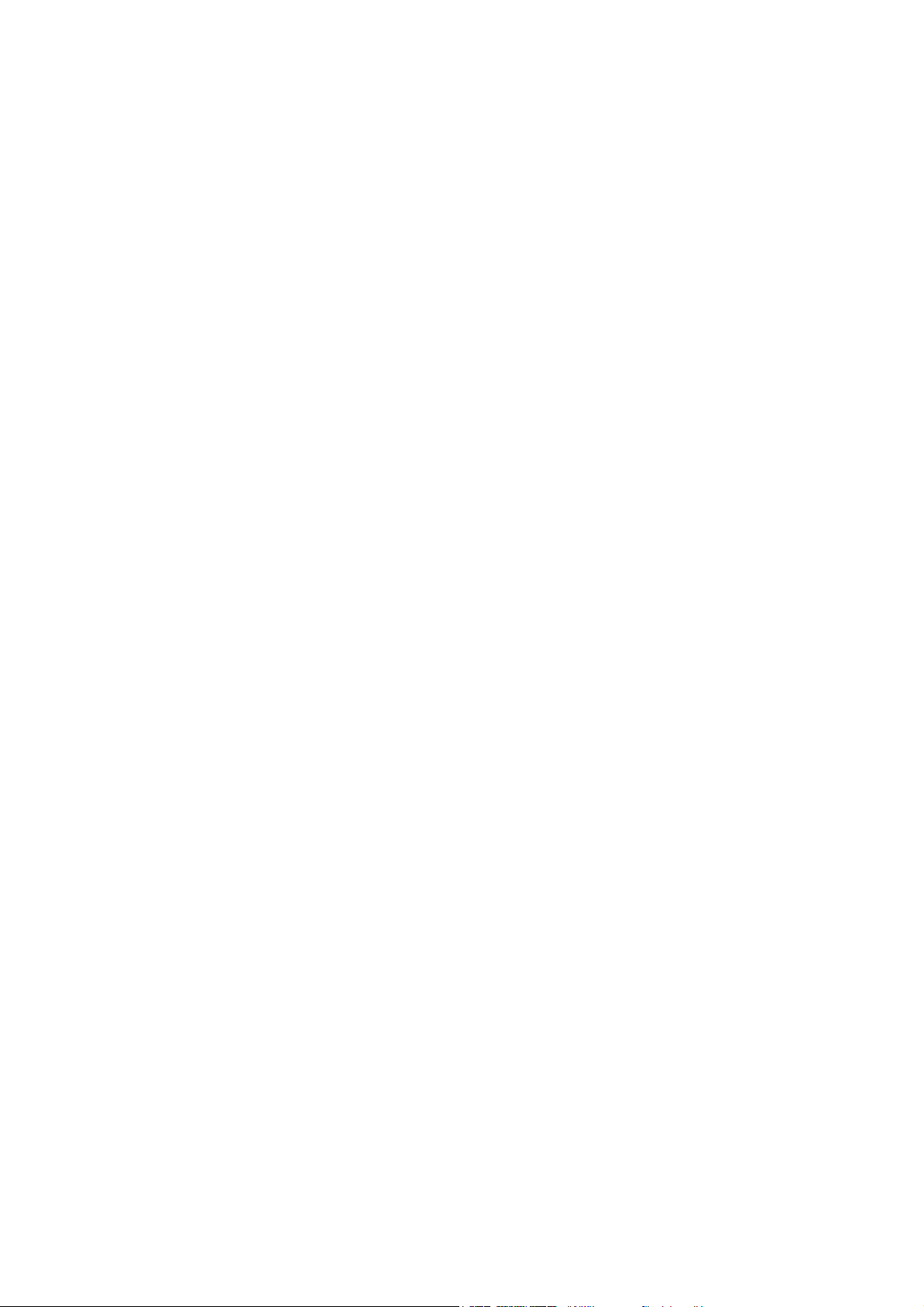
Operazioni preliminari
Operazioni preliminari
Prima di abilitare e configurare Scansione su e-mail
■ Accertarsi che la macchina sia connessa a una rete TCP/IP. Per ulteriori informazioni, vedere la
Guida all'installazione rapida della connessione di rete.
■ Chiedere all'amministratore della rete oppure al provider di Internet Service (ISP) le informazioni elencate
di seguito.
Requisiti:
Indirizzo e-mail dell'amministratore
NoteNoteNota
Nel campo Indirizzo e-mail amministratore,
immettere l'indirizzo e-mail creato per
la macchina M118i. Questo indirizzo
viene copiato nel campo Da di ciascun
messaggio e-mail inviato dalla macchina
M118i. Se non è stato creato un indirizzo
e-mail per la macchina, immettere il
proprio indirizzo e-mail. Sostituire il
proprio indirizzo e-mail con quello della
macchina quando ne viene creato uno.
Vedere Configurazione di scansione su
e-mail a pagina 3.
Indirizzo server SMTP __________ . __________ . __________ . _________
Indirizzo e-mail locale per eseguire
delle prove
Opzionale:
Indirizzo server DNS __________ . __________ . __________ . __________
Indirizzo server POP3 __________ . __________ . __________ . __________
Accesso POP3 Nome utente: _________________________________
____________________________________________
____________________________________________
Password: ____________________________________
Xerox WorkCentre M118i
14
Page 17

Abilitazione di scansione su e-mail
Abilitazione di scansione su e-mail
Per abilitare la funzione scansione su e-mail
1. Sul pannello di controllo, premere il pulsante Accesso.
2. Utilizzare il pulsante di selezione che si trova sotto il display per selezionare Impostaz. sistema.
a. Utilizzare la tastierina numerica per inserire la Password. La password predefinita è 11111.
b. Premere il pulsante di selezione per selezionare Conferma.
3. Selezionare Impostaz. stampa e premere il pulsante Invio.
4. Premere il pulsante di selezione fino a quando non appare Opzione software sul display, quindi premere
il pulsante Invio.
5. Utilizzare la tastierina numerica per inserire la password di Opzione software per Scansione su e-mail,
quindi premere il pulsante Invio. La password si trova all'interno della copertina delle
Istruzioni di scansione su e-mail.
Nota
Una volta inserita la password, compare un asterisco (*) a indicare che Scansione su e-mail è abilitata.
Configurazione di scansione su e-mail
Al termine dell'abilitazione della funzione Scansione su e-mail, effettuare i seguenti passaggi per configurare la
funzione in rete.
Impostazione dell'indirizzo e-mail dell'amministratore
1. Dal computer, avviare il browser web.
2. Immettere l'indirizzo IP della macchina nel campo Indirizzo del browser web (http://xxx.xxx.xxx.xxx).
3. Fare clic sulla scheda Proprietà.
4. Selezionare Dettagli macchina nella barra laterale sinistra.
a. Immettere l'indirizzo e-mail della macchina nel campo Indirizzo e-mail amministratore. Se non è stato
creato un indirizzo e-mail per la macchina, immettere il proprio indirizzo e-mail. Quando è disponibile
un indirizzo e-mail per la macchina M118i, ripetere i passaggi da 1 a 5 di questa procedura per
sostituire il proprio indirizzo e-mail con quello creato.
b. Fare clic su Applica nuove impostazioni in fondo alla pagina.
c. Inserire Nome utente e Password dell'amministratore di CentreWare IS, quindi fare clic sul
pulsante OK.
Nota
Il Nome utente dell'amministratore di CentreWare IS è admin e la Password è x-admin. Al termine
dell'impostazione di rete, cambiare il nome utente predefinito e la password.
d. Alla richiesta di riavvio, fare clic sul pulsante Riavvia.
Nota
La macchina viene riavviata anche se la schermata non cambia.
5. Attendere un minuto per il completamento della procedura di riavvio e quindi selezionare il pulsante
Aggiorna del browser.
Xerox WorkCentre M118i
15
Page 18
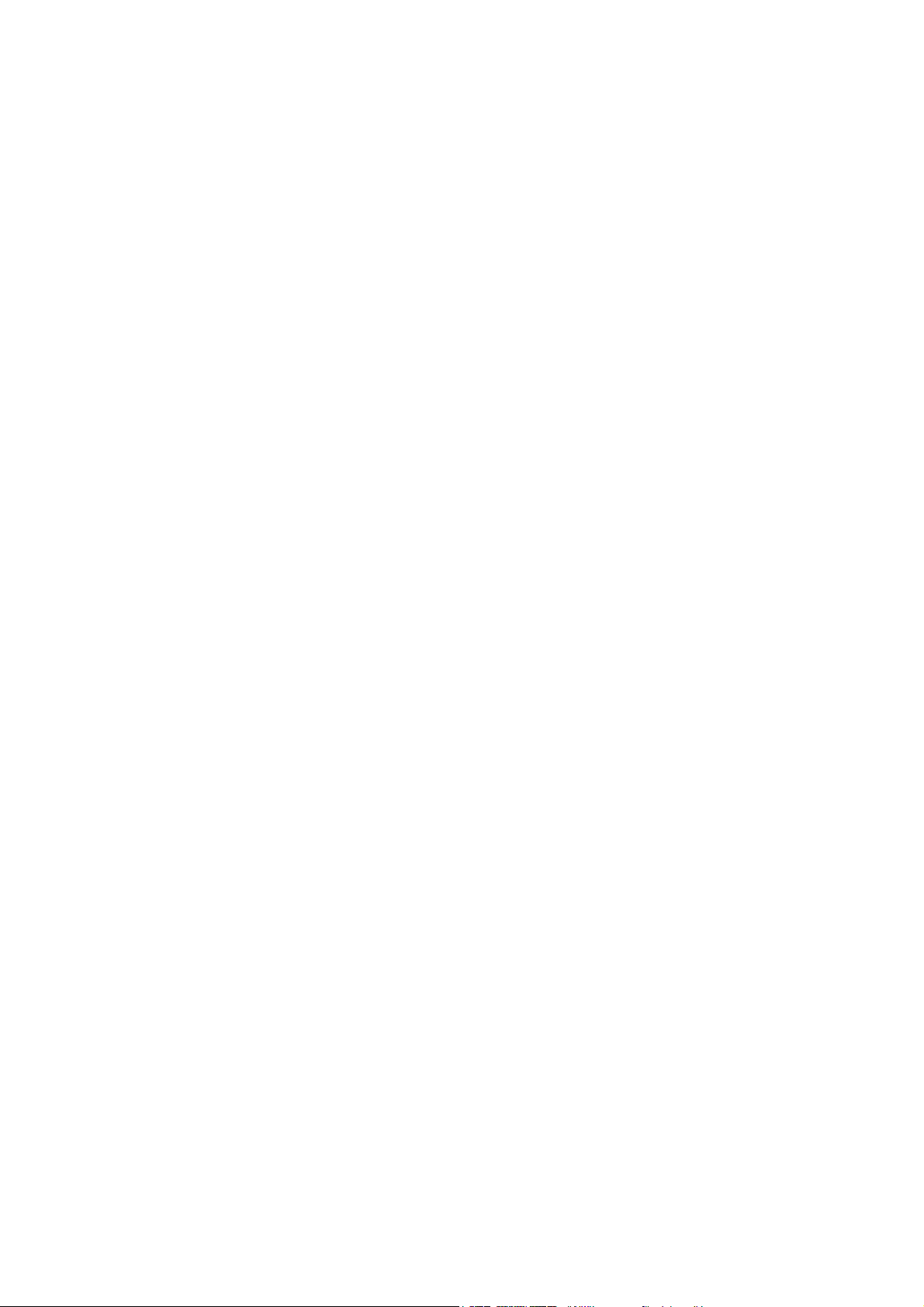
Configurazione di scansione su e-mail
Abilitazione delle porte e-mail
1. Fare clic sulla scheda Proprietà.
2. Selezionare Stato porta nella barra laterale sinistra.
a. Abilitare le porte SNMP, Invio e-mail e Servizio notifica e-mail. Non modificare le altre impostazioni
relative alle porte in questa pagina.
b. Fare clic su Applica nuove impostazioni in fondo alla pagina.
c. Alla richiesta di riavvio, fare clic sul pulsante Riavvia.
3. Attendere un minuto per il completamento della procedura di riavvio e quindi selezionare il pulsante
Aggiorna del browser.
Inserimento delle impostazioni SMTP
1. Fare clic sulla scheda Proprietà.
2. Selezionare la cartella Impostazioni protocollo nella barra laterale sinistra e quindi selezionare E-mail.
a. Inserire l'Indirizzo server SMTP.
b. Se è richiesta l'autenticazione SMTP, inserire l'Indirizzo server POP3, il Nome utente POP e la
Password utente POP.
Nota
L'Indirizzo server POP3 può essere inserito come un indirizzo IP oppure come un nome server.
c. Se la macchina utilizza un nome host e non un indirizzo IP, fare clic su TCP/IP, nella barra laterale
sinistra, e verificare che il campo Indirizzo DNS 1 contenga l'Indirizzo server DNS. Per ulteriori
informazioni, vedere la Guida all'installazione rapida della connessione di rete.
d. Fare clic su Applica nuove impostazioni in fondo alla pagina.
e. Alla richiesta di riavvio, fare clic sul pulsante Riavvia.
3. Attendere un minuto per il completamento della procedura di riavvio e quindi selezionare il pulsante
Aggiorna del browser.
Creazione di una voce di rubrica da utilizzare per verificare l'impostazione di scansione su e-mail
1. Fare clic sulla scheda Proprietà.
2. Selezionare Rubrica nella barra laterale sinistra.
a. Digitare un numero di Selezione veloce da 1 a 200 da assegnare al destinatario di prova e fare clic sul
pulsante Modifica.
b. Selezionare E-mail dall'elenco a discesa Tipo di indirizzo.
c. Inserire l'indirizzo e-mail locale del destinatario nel campo Indirizzo destinatario.
d. Inserire il nome Nome destinatario.
e. Premere il pulsante Applica nuove impostazioni.
Xerox WorkCentre M118i
16
Page 19
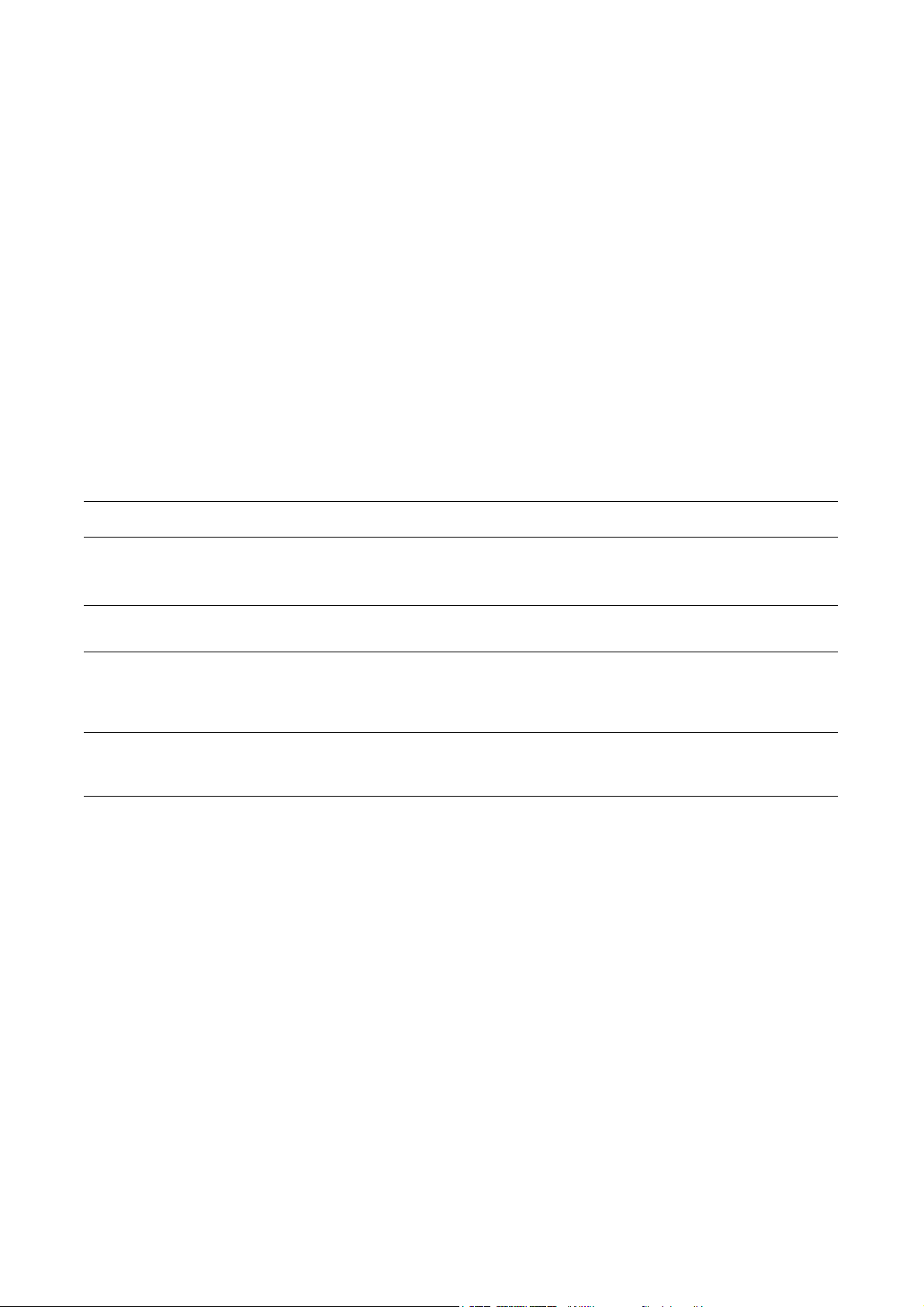
Verifica dell'impostazione di scansione su e-mail
Verifica dell'impostazione di scansione su e-mail
Invio di un messaggio e-mail di prova per verificare l'impostazione di scansione su e-mail
1. Caricare un documento di esempio nell'alimentatore documenti.
2. Sul pannello di controllo, premere il pulsante E-mail.
3. Premere il pulsante Rubrica.
4. Nel menu, evidenziare la voce di rubrica creata e premere il pulsante Indirizzo Ins./Succ. per selezionarla.
5. Premere il pulsante Invio.
6. Premere il pulsante verde Av vi o per scansire il documento e inviarlo come allegato al
destinatario selezionato.
7. Verificare che il destinatario abbia ricevuto l'e-mail con il documento scansito come allegato.
Risoluzione dei problemi di scansione su e-mail
Se la macchina riporta un errore SMTP, utilizzare la seguente tabella per stabilire la causa e la risoluzione.
Possibile causa Risoluzione
Nome host server di posta
non corretto
Indirizzo e-mail “Da:”
non corretto
Il server di posta ISP o aziendale
richiede l'autenticazione
Il server di posta ISP o aziendale
non consente posta sulla porta
standard numero 25
■ Verificare che il nome del server di posta ISP o aziendale sia stato inserito nel
campo Nome host SMPT.
■ Accertarsi che le informazioni DNS siano inserite correttamente.
Verificare che l'Indirizzo e-mail amministratore sia corretto. l'Indirizzo e-mail deve
corrispondere a quello previsto dal server di posta ISP o aziendale.
Verificare con l'amministratore di rete o ISP per stabilire se il server di posta
richiede l'autenticazione. In tal caso, utilizzare CentreWare IS per abilitare
l'autenticazione “POP prima di SMTP” e quindi inserire le informazioni
Nome utente POP e Password utente POP.
Verificare con l'amministratore di rete o ISP se la Porta 25 è utilizzata per il servizio
di posta. In caso contrario, ottenere le informazioni relative alla porta per il servizio
di posta e configurarla utilizzando CentreWare IS.
Xerox WorkCentre M118i
17
Page 20

Xerox WorkCentre M118i
18
Page 21

Xerox WorkCentre® M118i
Sieh
Kurzanleitung: E-Mail-Scannen
In dieser Kurzanleitung wird beschrieben, wie Sie die Funktion "E-Mail-Scannen" auf dem
Xerox WorkCentre M118i einrichten. Die Kurzanleitung ist in die folgenden thematischen
Abschnitte untergliedert:
■ Aktivieren der Funktion "E-Mail-Scannen" auf Seite 3
■ Konfiguration der Funktion "E-Mail-Scannen" auf Seite 3
■ Überprüfen, ob die Funktion "E-Mail-Scannen" richtig eingerichtet ist auf Seite 5
■ Fehlersuche im Zusammenhang mit der Funktion "E-Mail-Scannen" auf Seite 5
e auch:
System Administrator Guide (Systemhandbuch): Enthält detaillierte Informationen über die
Einrichtung von E-Mail.
Benutzerhandbuch: Enthält schrittweise Anleitungen zum Senden von E-Mail.
Copyright © 2004, 2005 Xerox Corporation. Alle Rechte vorbehalten.
19
Page 22
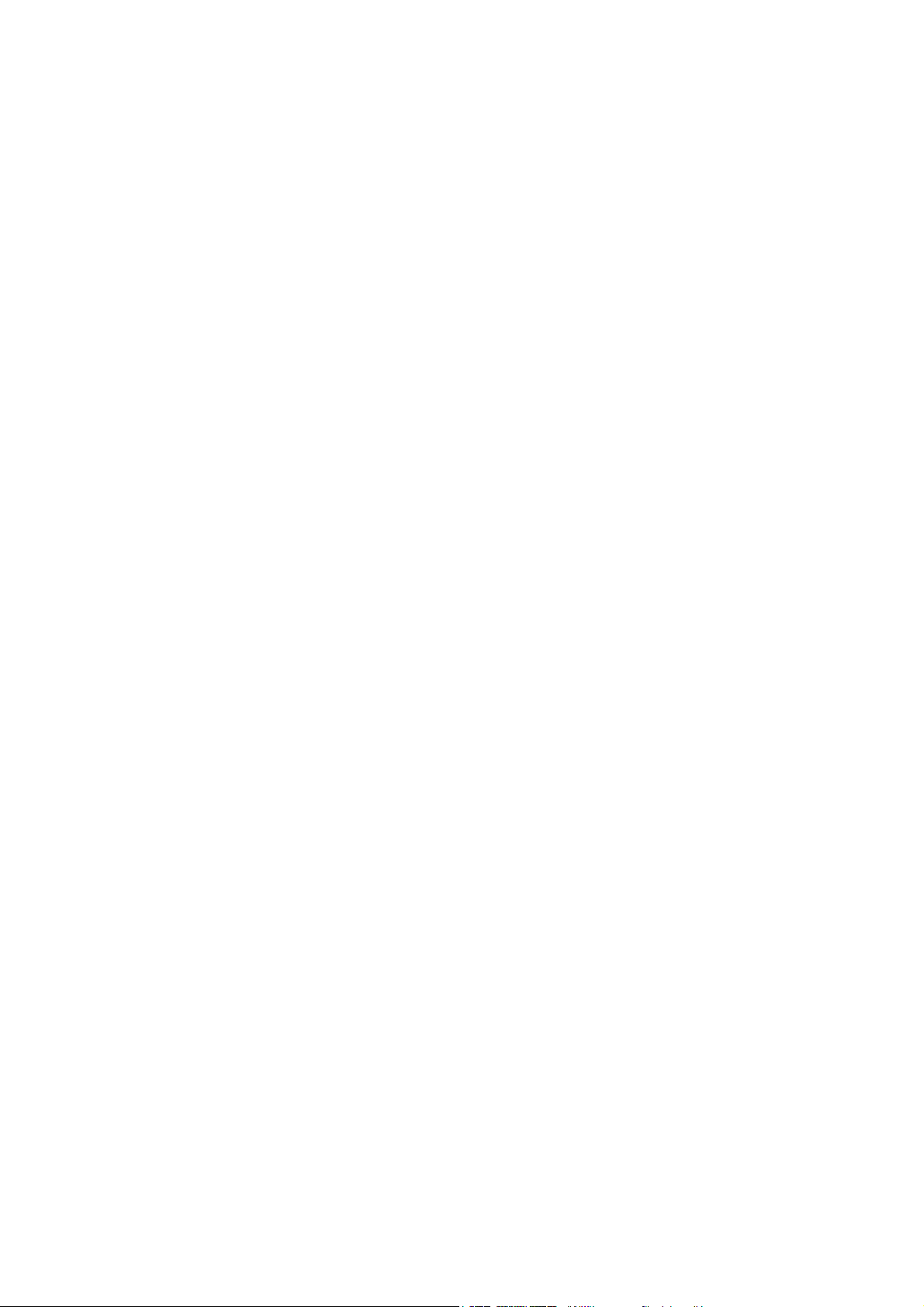
Bevor Sie beginnen
Bevor Sie beginnen
Bevor Sie die Funktion "E-Mail-Scannen" aktivieren und konfigurieren:
■ Überprüfen Sie, ob das Gerät an ein TCP/IP-Netzwerk angeschlossen ist. Weitere Informationen
finden Sie in der Kurzanleitung: Netzwerkanschluss.
■ Bitten Sie Ihren Netzwerkadministrator oder Internet-Service-Provider (ISP) um die
folgenden Informationen:
Erforderlich:
Administrator-E-Mail-Adresse
NoteNoteHinweis
Geben Sie die für das Gerät M118i
erstellte E-Mail-Adresse im Feld
"Administrator-E-Mail-Adresse" ein. Die EMail-Adresse wird als Absender für jede
E-Mail verwendet, die vom Gerät M118i
gesendet wird. Wenn keine E-MailAdresse für das Gerät erstellt worden ist,
geben Sie Ihre E-Mail-Adresse ein. Wenn
eine E-Mail-Adresse für das Gerät erstellt
wurde, ersetzen Sie Ihre E-Mail-Adresse
durch die E-Mail-Adresse des Geräts.
Siehe Konfiguration der Funktion "E-Mail-
Scannen" auf Seite 3.
SMTP-Serveradresse __________ . __________ . __________ . __________
Lokale E-Mail-Adresse zum Testen ____________________________________________
Optional:
DNS-Serveradresse __________ . __________ . __________ . __________
POP3-Serveradresse __________ . __________ . __________ . __________
POP3-Login Benutzername: _______________________________
____________________________________________
Kennwort: ___________________________________
Xerox WorkCentre M118i
20
Page 23

Aktivieren der Funktion "E-Mail-Scannen"
Aktivieren der Funktion "E-Mail-Scannen"
So aktivieren Sie die Funktion "E-Mail-Scannen":
1. Drücken Sie auf dem Bedienfeld die Anmelde-/Abmeldetaste.
2. Drücken Sie die Auswahltaste unter dem Display, um Systemeinstellung auszuwählen.
a. Geben Sie das Kennwort über den Ziffernblock ein. Das Standardkennwort ist 11111.
b. Drücken Sie die Auswahltaste, um Bestätigen auszuwählen.
3. Wählen Sie Druckeinstellungen aus und drücken Sie dann die Eingabetaste.
4. Drücken Sie die Auswahltaste, bis Sie auf dem Display Softwareoption sehen, und drücken Sie dann
die Eingabetaste.
5. Geben Sie das Softwareoptionskennwort für E-Mail-Scannen über den Ziffernblock ein und
drücken Sie dann die Eingabetaste. Das Kennwort steht auf der inneren Umschlagseite der Anleitung
zum E-Mail-Scannen.
Hinweis
Nach Eingabe des Kennworts wird durch ein Sternchen (*) angezeigt, dass die Funktion "E-MailScannen" auf dem Gerät aktiviert ist.
Konfiguration der Funktion "E-Mail-Scannen"
Führen Sie nach der Aktivierung der Funktion "E-Mail-Scannen" die folgenden Schritte aus, um
E-Mail-Scannen in Ihrem Netzwerk zu konfigurieren.
Legen Sie die Administrator-E-Mail-Adresse fest
1. Starten Sie Ihren Webbrowser auf Ihrem Computer.
2. Geben Sie die IP-Adresse des Geräts in das Adressfeld des Browsers ein (http://xxx.xxx.xxx.xxx).
3. Klicken Sie auf die Registerkarte Eigenschaften.
4. Wählen Sie auf der linken Seite Gerätedetails aus.
a. Geben Sie die E-Mail-Adresse des Geräts im Feld Administrator-E-Mail-Adresse ein. Wenn keine E-
Mail-Adresse für das Gerät erstellt worden ist, geben Sie Ihre E-Mail-Adresse ein. Wiederholen Sie,
sobald eine E-Mail-Adresse für das Gerät M118i zur Verfügung steht, Schritt 1 bis 5 in dieser
Vorgehensweise, um Ihre E-Mail-Adresse durch die E-Mail-Adresse des Geräts zu ersetzen.
b. Klicken Sie am unteren Rand der Seite auf die Schaltfläche Änderungen übernehmen.
c. Geben Sie den Benutzernamen und das Kennwort des CentreWare IS-Administrators ein und klicken
Sie dann auf die Schaltfläche OK.
Hinweis
Der Standardbenutzername des CentreWare IS-Administrators ist admin, das Kennwort ist x-admin.
Benutzername und Kennwort sollten geändert werden, nachdem das Netzwerk vollständig
eingerichtet ist.
d. Klicken Sie bei der Aufforderung zum Neustart auf die Schaltfläche Neu starten.
Hinweis
Das Gerät wird neu gestartet, auch wenn sich der Bildschirm nicht ändert.
5. Warten Sie eine Minute, bis der Neustart abgeschlossen ist, und klicken Sie dann auf die Schaltfläche
Aktualisieren des Browsers.
Xerox WorkCentre M118i
21
Page 24

Konfiguration der Funktion "E-Mail-Scannen"
Aktivieren Sie die E-Mail-Anschlüsse
1. Klicken Sie auf die Registerkarte Eigenschaften.
2. Wählen Sie auf der linken Seite Anschlussstatus aus.
a. Aktivieren Sie die Anschlüsse SNMP, E-Mail senden und E-Mail-Benachrichtigungsdienst.
Ändern Sie nicht die anderen Anschlusseinstellungen auf dieser Seite.
b. Klicken Sie am unteren Rand der Seite auf die Schaltfläche Änderungen übernehmen.
c. Klicken Sie bei der Aufforderung zum Neustart auf die Schaltfläche Neu starten.
3. Warten Sie eine Minute, bis der Neustart abgeschlossen ist, und klicken Sie dann auf die Schaltfläche
Aktualisieren des Browsers.
Geben Sie die SMTP-Einstellungen ein
1. Klicken Sie auf die Registerkarte Eigenschaften.
2. Wählen Sie den Ordner Protokolleinstellungen auf der linken Seite aus und wählen Sie dann E-Mail aus.
a. Geben Sie die SMTP-Serveradresse ein.
b. Wenn eine SMTP-Authentifizierung erforderlich ist, geben Sie die POP3-Serveradresse, den
POP-Benutzernamen und das POP-Benutzerkennwort ein.
Hinweis
Die POP3-Serveradresse kann als IP-Adresse oder als Servername eingegeben werden.
c. Wenn das Gerät statt einer IP-Adresse einen Hostnamen verwendet, klicken Sie auf der linken Seite auf
TCP/IP und überprüfen Sie, ob die DNS-Serveradresse im Feld DNS-Adresse 1 steht. Weitere
Informationen finden Sie in der Kurzanleitung: Netzwerkanschluss.
d. Klicken Sie am unteren Rand der Seite auf die Schaltfläche Änderungen übernehmen.
e. Klicken Sie bei der Aufforderung zum Neustart auf die Schaltfläche Neu starten.
3. Warten Sie eine Minute, bis der Neustart abgeschlossen ist, und klicken Sie dann auf die Schaltfläche
Aktualisieren des Browsers.
Erstellen Sie einen Adressbucheintrag, um zu überprüfen, ob die Funktion "E-Mail-Scannen"
richtig eingerichtet ist
1. Klicken Sie auf die Registerkarte Eigenschaften.
2. Wählen Sie auf der linken Seite Adressbuch aus.
a. Geben Sie eine Kurzwahlnummer zwischen 1 und 200 ein, um sie dem Testempfänger zuzuweisen,
und klicken Sie dann auf die Schaltfläche Bearbeiten.
b. Wählen Sie aus der Dropdown-Liste Adresstyp die Option E-Mail aus.
c. Geben Sie die lokale E-Mail-Adresse des Empfängers in das Feld Empfängeradresse ein.
d. Geben Sie den Namen des Empfängers ein.
e. Klicken Sie auf die Schaltfläche Änderungen übernehmen.
Xerox WorkCentre M118i
22
Page 25

Überprüfen, ob die Funktion "E-Mail-Scannen" richtig eingerichtet ist
Überprüfen, ob die Funktion "E-Mail-Scannen" richtig
eingerichtet ist
Senden Sie eine Test-E-Mail, um zu überprüfen, ob die Funktion "E-Mail-Scannen" richtig eingerichtet ist:
1. Legen Sie ein Testdokument in den Vorlageneinzug ein.
2. Drücken Sie auf dem Bedienfeld die Taste E-Mail.
3. Drücken Sie die Taste Adressbuch.
4. Markieren Sie im Menü den von Ihnen erstellten Adressbucheintrag und drücken Sie dann die Taste
Adresse Eingabe/Weiter, um den Eintrag auszuwählen.
5. Drücken Sie die Eingabetaste.
6. Drücken Sie die grüne Starttaste, um das Dokument zu scannen und es als Anlage an den ausgewählten
Empfänger zu senden.
7. Überprüfen Sie, ob der Empfänger die E-Mail mit dem gescannten Dokument in der Anlage erhalten hat.
Fehlersuche im Zusammenhang mit der Funktion
"E-Mail-Scannen"
Wenn das Gerät einen SMTP-Fehler meldet, suchen Sie bitte in der folgenden Tabelle nach der Ursache
und Lösung:
Mögliche Ursache Lösung
Falscher Mailserver-Hostname
Falsche Absender-E-MailAdresse eingegeben
Der Unternehmens- oder
ISP-Mailserver fordert zur
Authentifizierung auf
Der Unternehmens- oder
ISP-Mailserver lässt keine
E-Mail an der StandardAnschlussnummer 25 zu
■ Überprüfen Sie, ob im Feld "SMTP-Hostname" der richtige Unternehmens- oder
ISP-Mailservername eingegeben wurde.
■ Überprüfen Sie, ob die DNS-Informationen richtig eingegeben wurden.
Überprüfen Sie die Administrator-E-Mail-Adresse. Die E-Mail-Adresse muss der
vom Unternehmens- oder ISP-Mailserver erwarteten Adresse entsprechen.
Erkundigen Sie sich bei Ihrem Netzwerkadministrator oder ISP, ob für den
Mailserver eine Authentifizierung erforderlich ist. Wenn ja, aktivieren Sie in
CentreWare IS die Authentifizierung "POP vor SMTP" und geben Sie dann den
POP-Benutzernamen und das POP-Benutzerkennwort ein.
Erkundigen Sie sich bei Ihrem Netzwerkadministrator oder ISP, ob Anschluss 25 für
E-Mail-Dienste verwendet wird. Wenn nicht, erkundigen Sie sich nach dem
Anschluss für E-Mail-Dienste und konfigurieren Sie diesen Anschluss dann in
CentreWare IS.
Xerox WorkCentre M118i
23
Page 26

Xerox WorkCentre M118i
24
Page 27

Xerox WorkCentre® M118i
Guía de configuración rápida de
Escanear a E-mail
Esta guía es para consultas rápidas para configurar la función Escanear a e-mail del sistema
Xerox WorkCentre M118i. Incluye procedimientos para:
■ Activación de e-mail en la página 3
■ Configuración de Escanear a e-mail en la página 3
■ Verificación de Escanear a e-mail en la página 5
■ Solución de problemas de Escanear a e-mail en la página 5
Consulte también:
Guía de administración del sistema: proporciona información detallada sobre la configuración de e-mail.
Guía del usuario: proporciona instrucciones detalladas para el envío de e-mail.
© Xerox Corporation, 2004, 2005. Reservados todos los derechos.
25
Page 28

Antes de empezar
Antes de empezar
Antes de activar y configurar Escanear a e-mail:
■ Compruebe que la máquina esté conectada a una red TCP/IP. Consulte la Guía de configuración rápida de
conexión de red, si necesita más información.
■ Obtenga del administrador de la red o del proveedor de servicios de Internet la información siguiente:
Necesario:
Dirección de e-mail del administrador
NoteNoteNota
Introduzca la dirección de correo
electrónico creada por la máquina M118i
en el campo Dirección de e-mail del
administrador. La dirección de correo
electrónico se incluirá junto al campo De
en todos los mensajes de correo
electrónico enviados desde la máquina
M118i. Si no se ha creado una dirección de
correo electrónico para la máquina,
introduzca la dirección de correo
electrónico de usted. Cuando se haya
creado una dirección de correo electrónico
para la máquina, sustituya su dirección de
correo electrónico por la de la máquina.
Consulte Configuración de Escanear a
e-mail en la página 3.
Dirección del servidor SMTP __________ . __________ . __________ . _________
Dirección de e-mail local para probar ____________________________________________
Opcional:
Dirección del servidor DNS __________ . __________ . __________ . __________
Dirección del servidor POP3 __________ . __________ . __________ . __________
___________________________________________
Conexión de POP3 Nombre de usuario:
_____________________________________________
Clave:
_____________________________________________
Xerox WorkCentre M118i
26
Page 29

Activación de e-mail
Activación de e-mail
Para activar la función Escanear a e-mail:
1. En el panel de control, pulse el botón Iniciar/Terminar sesión.
2. Pulse el botón Seleccionar de por debajo de la pantalla para seleccionar Opciones del sistema.
a. Utilice el teclado numérico para introducir la Clave. La clave prefijada es 11111.
b. Pulse el botón Seleccionar para seleccionar Confirmar.
3. Seleccione Opciones de impresión y pulse el botón Intro.
4. Pulse el botón Seleccionar hasta que vea Opción de software en la pantalla y, después, pulse el
botón Intro.
5. Utilice el teclado numérico para introducir la clave de la opción de software Escanear a e-mail y,
después, pulse el botón Intro. La clave se encuentra en el interior de la cubierta de las instrucciones
de escanear a e-mail.
Nota
Después de introducir la clave, aparece un asterisco (*) para indicar que la función Escanear a e mail
está activada en la máquina.
Configuración de Escanear a e-mail
Después de activar Escanear a e-mail, siga estos pasos para configurar dicha función en la red.
Establezca la dirección de e-mail del administrador
1. En el PC, inicie el explorador de web.
2. Introduzca la dirección IP de la máquina en el campo Dirección del explorador (http://xxx.xxx.xxx.xxx).
3. Haga clic en la ficha Propiedades.
4. Seleccione Detalles de la máquina en la barra lateral izquierda.
a. Introduzca la dirección de correo electrónico de la máquina en el campo Dirección de e-mail del
administrador. Si no se ha creado una dirección de correo electrónico para la máquina, introduzca la
dirección de correo electrónico de usted. Cuando disponga de una dirección de correo electrónico para
la máquina M118i, repita los pasos 1 a 5 de este procedimiento para sustituir su dirección de correo
electrónico por la de la máquina.
b. Haga clic en el botón Aplicar opciones nuevas, situado en la parte inferior de la página.
c. Introduzca el Nombre de usuario y la Clave del administrador de Servicios de Internet de CentreWare
y, después, haga clic en el botón Aceptar.
Nota
El nombre de usuario prefijado del administrador del sistema es admin y la clave es admin-x.
Deberían cambiarse después de terminar la configuración de red.
d. En la indicación de que se debe reiniciar, haga clic en el botón Reiniciar.
Nota
Aunque parezca que la pantalla no cambia, la máquina se está reiniciando.
5. Espere un minuto hasta que se complete el reinicio y, después, haga clic en el botón Actualizar
del explorador.
Xerox WorkCentre M118i
27
Page 30

Configuración de Escanear a e-mail
Active los puertos de e-mail
1. Haga clic en la ficha Propiedades.
2. Seleccione Estado de puerto en la barra lateral izquierda.
a. Active los puertos SNMP, Enviar e-mail y Servicio de aviso de correo. No cambie las otras opciones
del puerto en esta página.
b. Haga clic en el botón Aplicar opciones nuevas, situado en la parte inferior de la página.
c. En la indicación de que se debe reiniciar, haga clic en el botón Reiniciar.
3. Espere un minuto hasta que se complete el reinicio y, después, haga clic en el botón Actualizar
del explorador.
Introduzca las opciones de SMTP
1. Haga clic en la ficha Propiedades.
2. Seleccione la carpeta Opciones de protocolo en la barra de la izquierda y, después, seleccione E-mail.
a. Introduzca la Dirección del servidor SMTP.
b. Si es necesaria la autenticación de SMTP, introduzca la Dirección del servidor POP3, el Nombre de
usuario de POP y la y la Clave de POP.
Nota
La dirección del servidor POP3 puede introducirse como dirección IP o dirección de servidor.
c. Si la máquina utilizar un nombre de host en lugar de una dirección IP, haga clic en TCP/IP en la barra
de la izquierda y compruebe que el campo Dirección 1 del DNS tiene la dirección del servidor DNS. Si
desea más información, consulte la Guía de configuración rápida de conexión de red.
d. Haga clic en el botón Aplicar opciones nuevas, situado en la parte inferior de la página.
e. En la indicación de que se debe reiniciar, haga clic en el botón Reiniciar.
3. Espere un minuto hasta que se complete el reinicio y, después, haga clic en el botón Actualizar del
explorador.
Cree una entrada en la libreta de direcciones para usarla para verificar la configuración de
Escanear a e-mail
1. Haga clic en la ficha Propiedades.
2. Seleccione Libreta de direcciones en la barra lateral izquierda.
a. Escriba un número de Marcación rápida, entre 1 y 200, para asignarlo al destinatario de prueba y,
después, haga clic en el botón Editar.
b. Seleccione E-mail la lista desplegable Tipo de dirección.
c. Introduzca la dirección de e-mail local del destinatario en el campo Dirección del destinatario.
d. Introduzca el Nombre del destinatario.
e. Haga clic en el botón Aplicar opciones nuevas.
Xerox WorkCentre M118i
28
Page 31

Verificación de Escanear a e-mail
Verificación de Escanear a e-mail
Envíe un e-mail de prueba para verificar la configuración de Escanear a e-mail:
1. Coloque un documento de prueba en el alimentador de documentos.
2. En el panel de control, pulse el botón E-mail.
3. Pulse el botón Libreta de direcciones.
4. En el menú, resalte la entrada que creó en la libreta de direcciones y pulse el botón Dirección siguiente
para seleccionarla.
5. Pulse el botón Intro.
6. Pulse el botón verde Comenzar para escanear el documento y enviarlo como documento adjunto al
destinatario seleccionado.
7. Compruebe que el destinatario recibió el e-mail con el documento escaneado.
Solución de problemas de Escanear a e-mail
Si la máquina informa de un error de SMTP, utilice la tabla siguiente para determinar la causa y la solución:
Causa posible Solución
Nombre de host del servidor de
correo incorrecto
Dirección de e-mail incorrecta en
el campo "De:"
El servidor de correo de la
empresa o del proveedor de
servicios de internet necesita
autenticación
El servidor de correo de la
empresa o del proveedor de
servicios de internet no permite
correo con el puerto estándar
número 25
■ Compruebe que el nombre del servidor de correo de la empresa o del
proveedor de servicios de internet es correcto en el campo Nombre de host
SMTP.
■ Asegúrese de que la información del DNS es correcta.
Compruebe que la dirección de e-mail del administrador es correcta. La dirección
de e-mail debe ser igual que la que el servidor de correo de la empresa o del
proveedor de servicios de internet espera.
Consulte con el administrador de la red o con el proveedor de servicios de internet
para determinar si el servidor de correo requiere autenticación. Si fuera así, utilice
Servicios de Internet de CentreWare para activar la autenticación de "POP antes
de SMTP" y, después, introduzca el nombre de usuario y la clave de POP.
Consulte con el administrador de la red o con el proveedor de servicios de internet
para verificar que el puerto 25 se utiliza para el servicio de correo. Si no se utiliza,
obtenga los datos del puerto del servicio de correo y utilice Servicios de Internet de
CentreWare para configurarlo.
Xerox WorkCentre M118i
29
Page 32

Xerox WorkCentre M118i
30
Page 33

Xerox WorkCentre® M118i
Guia de Configuração
Rápida de Digitalizar
para E-mail
Este guia fornece uma referência rápida para configurar a função Digitalizar para E-mail no
Xerox WorkCentre M118i. O guia contém os procedimentos para:
■ Ativação de Digitalizar para E-mail na página 3
■ Configuração de Digitalizar para E-mail na página 3
■ Verificação de Digitalizar para E-mail na página 5
■ Solução de problemas de Digitalizar para E-mail na página 5
Consulte também:
Guia de Administração do Sistema: fornece informações detalhadas sobre como configurar o E-mail.
Guia do Usuário: fornece instruções passo a passo para enviar e-mails.
Copyright © 2004, 2005 Xerox Corporation. Todos os direitos reservados.
31
Page 34

Antes de começar
Antes de começar
Antes de ativar e configurar a função Digitalizar para E-mail:
■ Assegure-se de que a máquina esteja conectada à uma rede TCP/IP. Consulte o Guia de Configuração
Rápida de Conexão da Rede para mais informações.
■ Obtenha as seguintes informações do seu administrador da rede ou Fornecedor de Serviços
de Internet (ISP):
Requerido:
Endereço de E-mail do Administrador
NoteNoteNote
Digite o endereço de e-mail criado para o
equipamento M118i no campo Endereço
de E-Mail do Administrador. O endereço
de e-mail preenche o campo De de cada
e-mail enviado do equipamento M118i.
Se um endereço de e-mail para o
equipamento não tiver sido criado, digite
o seu endereço de e-mail. Quando um
endereço de e-mail tiver sido criado para
o equipamento, substitua o seu endereço
de e-mail pelo endereço de e-mail do
equipamento. Consulte Configuração de
Digitalizar para E-mail na página 3.
Endereço do Servidor SMTP __________ . __________ . __________ . __________
Endereço de E-mail local para teste ____________________________________________
Opcional:
Endereço do Servidor DNS __________ . __________ . __________ . __________
Endereço do Servidor POP3 __________ . __________ . __________ . __________
Login do POP3 Nome de Usuário:
____________________________________________
____________________________________________
Senha:
______________________________________________
Xerox WorkCentre M118i
32
Page 35

Ativação de Digitalizar para E-mail
Ativação de Digitalizar para E-mail
Para ativar a função Digitalizar para E-mail:
1. No painel de controle, pressione o botão de Log In/Out.
2. Pressione o botão de Seleção abaixo do visor para selecionar Configurações do Sistema.
a. Use o teclado numérico para inserir a Senha. A senha padrão é 11111.
b. Pressione o botão de Seleção para selecionar Confirmar.
3. Selecione Configurações de Impressão, e, em seguida, pressione o botão Entrar.
4. Pressione o botão de Seleção até que Opção de Software apareça no visor e, em seguida, pressione o
botão Entrar.
5. Use o teclado numérico para inserir a senha da Opção de Software de Digitalizar para E-mail e, em
seguida, pressione o botão Entrar. A senha pode ser encontrada na capa interna das Instruções para
Digitalizar para E-mail.
Observação
Após digitar a senha, um asterisco (*) aparece para mostrar que Digitalizar para E-mail está ativado
na máquina.
Configuração de Digitalizar para E-mail
Após a ativação de Digitalizar para E-mail, siga essas etapas para configurar a função Digitalizar para E-mail
na sua rede.
Definir o Endereço do Administrador de E-mail
1. No seu computador, inicie o navegador da web.
2. Digite o endereço IP da máquina no campo Endereço do navegador (http://xxx.xxx.xxx.xxx).
3. Clique na guia Propriedades.
4. Selecione Detalhes da Máquina na barra lateral esquerda.
a. Digite o endereço de e-mail do equipamento no campo Endereço de E-mail do Administrador. Se
um endereço de e-mail para o equipamento não tiver sido criado, digite o seu endereço de e-mail.
Quando o endereço de e-mail estiver disponível para o equipamento M118i, repita as Etapas de 1 a 5
neste procedimento para substituir o seu endereço de e-mail pelo endereço de e-mail do equipamento.
b. Clique no botão Aplicar Novas Configurações na parte inferior da página.
c. Digite o Nome de Usuário e a Senha do administrador do CentreWare IS, e, em seguida, clique no
botão OK.
Observação
O Nome de Usuário padrão do administrador do CentreWare IS é admin e a senha é x-admin.
Estas devem ser alteradas após a configuração da rede ter sido concluída.
d. No aviso de comando Reinicializar, clique no botão Reinicializar.
Observação
A máquina estará reinicializando mesmo que a tela não apresente alteração.
5. Aguarde um minuto para que a reinicialização seja concluída e, em seguida, clique no botão Atualizar
do navegador.
Xerox WorkCentre M118i
33
Page 36

Configuração de Digitalizar para E-mail
Ativar as Portas de E-mail
1. Clique na guia Propriedades.
2. Selecione Status da Porta na barra lateral esquerda.
a. Ative as portas SNMP, Enviar E-mail e Serviço de Aviso de Correspondência. Não modifique as
outras configurações de portas nessa página.
b. Clique no botão Aplicar Novas Configurações na parte inferior da página.
c. No aviso de comando Reinicializar, clique no botão Reinicializar.
3. Aguarde um minuto para que a reinicialização seja concluída e, em seguida, clique no botão Atualizar
do navegador.
Digitar as Configurações de SMTP
1. Clique na guia Propriedades.
2. Selecione a pasta Configurações do Protocolo na barra lateral esquerda e, em seguida, selecione E-mail.
a. Digite o Endereço do Servidor SMTP.
b. Se a autenticação de SMTP for requerida, digite o Endereço do Servidor POP3,
Nome do Usuário POP, e a Senha do Usuário POP.
Observação
O Endereço do Servidor POP3 pode ser digitado como um Endereço IP ou nome de servidor.
c. Se a máquina usar um nome de host ao invés de um Endereço IP, clique em TCP/IP na barra lateral
esquerda e assegure-se de que o campo Endereço de DNS 1 contenha o Endereço do Servidor DNS.
Para mais informações, consulte o Guia de Configuração Rápida de Conexão da Rede.
d. Clique no botão Aplicar Novas Configurações na parte inferior da página.
e. No aviso de comando Reinicializar, clique no botão Reinicializar.
3. Aguarde um minuto para que a reinicialização seja concluída e, em seguida, clique no botão Atualizar
do navegador.
Criar uma entrada no Caderno de Endereços para usar para verificar a função de
Digitalizar para E-mail
1. Clique na guia Propriedades.
2. Selecione Caderno de Endereços na barra lateral esquerda.
a. Digite um número de Discagem Rápida entre 1–200 para atribuir ao destinatário de teste e, em
seguida, clique no botão Editar.
b. Selecione E-mail da lista suspensa Tipo de Endereço.
c. Digite o Endereço de E-mail local do destinatário no campo Endereço do Destinatário.
d. Digite o Nome do Destinatário.
e. Clique no botão Aplicar Novas Configurações.
Xerox WorkCentre M118i
34
Page 37

Verificação de Digitalizar para E-mail
Verificação de Digitalizar para E-mail
Envie um E-mail de teste para verificar a configuração de Digitalizar para E-mail:
1. Coloque um documento no alimentador de originais.
2. No painel de controle, pressione o botão E-mail.
3. Pressione o botão Caderno de Endereços.
4. No menu, realce a entrada que você criou no caderno de endereços e, em seguida, pressione o botão
Próximo Endereço para selecioná-la.
5. Pressione o botão Entrar.
6. Pressione o botão verde Iniciar para digitalizar o documento e enviá-lo como um anexo ao
destinatário selecionado.
7. Assegure-se de que o destinatário recebeu o E-mail com o documento digitalizado como um anexo.
Solução de problemas de Digitalizar para E-mail
Se a máquina reportar um erro SMTP, use a tabela a seguir para determinar a causa e a resolução:
Possível causa Resolução
Nome de host do servidor de
correspondência incorreto
Endereço de E-mail “De:”
incorreto digitado
O servidor de correspondência
do Fornecedor de Serviços de
Internet (ISP) ou corporativo
requer autenticação
O servidor de correspondência
do Fornecedor de Serviços de
Internet (ISP) ou corporativo não
permite correspondência no
número de porta padrão 25
■ Assegure-se de que o nome do servidor de correspondência do Fornecedor de
Serviços de Internet (ISP) ou corporativo tenha sido digitado no campo Nome
do Host de SMTP.
■ Assegure-se de que as informações relativas ao DNS tenham sido
digitadas corretamente.
Assegure-se de que o Endereço do Administrador de E-mail seja correto.
O Endereço de E--mail deve corresponder ao esperado pelo servidor de
correspondência do Fornecedor de Serviços de Internet (ISP) ou corporativo.
Consulte o seu administrador da rede ou o Fornecedor de Serviços de Internet
para determinar se o servidor de correspondência requer autenticação. Em caso
positivo, use o software CentreWare IS para ativar a autenticação de “POP antes
de SMTP”, e, em seguida, digite as informações de Nome de Usuário POP e
Senha de Usuário POP.
Consulte o seu administrador da rede ou o Fornecedor de Serviços de Internet
(ISP) para assegurar que a Porta 25 está sendo usada para serviço de
correspondência. Em caso negativo, obtenha as informações da porta de serviço
de correspondência e, em seguida use o software CentreWare IS para
configurá-la.
Xerox WorkCentre M118i
35
Page 38

Xerox WorkCentre M118i
36
Page 39

Сканирование для
передачи по
электронной-почте.
Краткое руководство
по настройке
Xerox WorkCentre® M118i
Это руководство содержит справочную информацию по настройке режима сканирования для
передачи по электронной-почте на аппарате Xerox WorkCentre M118i. В нем рассматриваются
следующие процедуры:
■ Включение режима сканирования для передачи по электронной-почте на стр. 3
■ Настройка режима сканирования для передачи по электронной-почте на стр. 3
■ Проверка настройки режима сканирования для передачи по электронной-почте на стр. 5
■ Устранение неисправностей при сканировании для передачи по электронной-почте на стр. 6
См. также:
System Administrator Guide (Руководство системного администратора): содержит подробную
информацию о настройке режима электронной-почты.
User Guide (Руководство пользователя): Содержит подробные пошаговые инструкции по
использованию режима электронной-почты.
Авторские права компании Xerox, 2004, 2005 г. Все права защищены.
37
Page 40

Перед началом установки
Перед началом установки
Перед включением и настройкой режима сканирования для передачи по электронной-почте:
■ Проверьте, что аппарат подключен к сети TCP/IP. Подробную информацию см. в Кратком
руководстве по сетевой установке.
■ Получите у вашего сетевого администратора или Интернет-провайдера (ISP) следующую
информацию:
Требуется:
Адрес электронной-почты
администратора
NoteNoteПримечание
В поле «Адрес эл. почты
администратора» введите адрес
электронной почты, созданный
для устройства M118i. В адрес
электронной почты включается
содержимое поля От для каждого
сообщения, отправленного с
устройства M118i. Если адрес
электронной почты для устройства
создан не был, то следует ввести
личный адрес электронной почты.
При создании адреса электронной
почты для устройства следует заменить
им личный адрес электронной почты.
См. раздел Настройка режима
сканирования для передачи по
электронной-почте на стр. 3.
Адрес сервера SMTP __________ . __________ . __________ . _________
Адрес локальной электронной-почты для
тестирования
Дополнительно:
____________________________________________
_____________________________________________
Адрес сервера DNS __________ . __________ . __________ . __________
Адрес сервера POP3 __________ . __________ . _________ . __________
Логин POP3 Имя пользователя:
_____________________________________________
Пароль:
_____________________________________________
Xerox WorkCentre M118i
38
Page 41

Включение режима сканирования для передачи по электронной-почте
Включение режима сканирования для передачи по
электронной-почте
Чтобы включить режим сканирования для передачи по электронной почте:
1. На панели управления нажмите кнопку Регистрация/Выход.
2. Нажмите расположенную под экраном кнопку Выбор, чтобы выбрать пункт
Настройки системы.
a. Введите пароль с цифровой клавиатуры. Пароль по умолчанию 11111.
b. Нажмите кнопку Выбор и выберите Подтвердить.
3. Выберите пункт Настройки печати и нажмите кнопку Ввод.
4. Нажимайте кнопку Выбор до тех пор, пока на экране не появится пункт Опция
программного обеспечения, после чего нажмите кнопку Ввод.
5. С цифровой клавиатуры введите пароль опции программного обеспечения для режима
сканирования в электронную почту и нажмите кнопку Ввод. Пароль указан с внутренней
стороны обложки инструкций по сканированию для передачи по электронной почте.
Примечание
После ввода пароля появится звездочка (*), обозначающая, что для аппарата включен
режим сканирования для передачи по электронной почте.
Настройка режима сканирования для передачи по
электронной-почте
После включения режима сканирования для передачи по электронной почте выполните
указанные ниже действия для настройки этого режима в вашей сети.
Настройте адрес электронной почты администратора
1. Запустите на компьютере web-браузер.
2. Введите IP-адрес аппарата в поле Address (Адрес) браузера (http://xxx.xxx.xxx.xxx).
3. Откройте вкладку Свойства.
4. В левой панели выберите Информация об аппарате.
a. Введите адрес электронной почты устройства в поле Адрес эл.-почты администратора.
Если адрес электронной почты для устройства создан не был, то следует ввести личный
адрес электронной почты. После создания адреса электронной почты для устройства
M118i повторите шаги с 1 по 5 данной процедуры для замены личного адреса
электронной почты адресом электронной почты для устройства.
b. Нажмите кнопку Применить новые настройки внизу страницы.
Xerox WorkCentre M118i
39
Page 42

Настройка режима сканирования для передачи по электронной-почте
c. Введите имя пользователя и пароль администратора CentreWare IS и нажмите
кнопку OK. -
Примечание
Имя пользователя администратора CentreWare IS по умолчанию admin, пароль x-admin.
Эти настройки необходимо изменить по завершении сетевой установки.
d. После подсказки о перезагрузке нажмите кнопку Перезагрузить.
Примечание
Аппарат перезагружается, хотя это никак не отражается на экране.
5. Подождите одну минуту до завершения перезагрузки и нажмите кнопку Refresh (Обновить)
в браузере.
Включите порты электронной-почты
1. Откройте вкладку Свойства.
2. В левой панели выберите Статус порта.
a. Включите порты SNMP, Передача эл.-почты и Служба почтовых оповещений.
Не изменяйте другие настройки портов на этой странице.
b. Нажмите кнопку Применить новые настройки внизу страницы.
c. После подсказки о перезагрузке нажмите кнопку Перезагрузить.
3. Подождите одну минуту до завершения перезагрузки и нажмите кнопку Refresh (Обновить)
в браузере.
Введите настройки SMTP
1. Откройте вкладку Свойства.
2. Откройте папку Настройки протокола в левой боковой панели и выберите Эл.-почта.
a. Введите адрес сервера SMTP.
b. Если требуется аутентификация в SMTP, введите адрес POP3-сервера,
имя пользователя POP и пароль POP.
Примечание
Адрес POP3-сервера можно ввести как IP-адрес или имя сервера.
c. Если для аппарата используется имя хоста, а не IP-адрес, выберите TCP/IP в левой
панели и проверьте, что в поле Адрес DNS 1 указан адрес сервера DNS. Подробную
информацию см. в Кратком руководстве по сетевой установке.
d. Нажмите кнопку Применить новые настройки внизу страницы.
e. После подсказки о перезагрузке нажмите кнопку Перезагрузить.
3. Подождите одну минуту до завершения перезагрузки и нажмите кнопку Refresh (Обновить)
в браузере.
Xerox WorkCentre M118i
40
Page 43

Проверка настройки режима сканирования для передачи по электронной-почте
Создайте запись в адресной книге для проверки настройки сканирования в
электронную почту
1. Откройте вкладку Свойства.
2. В левой панели выберите Книга адресов.
a. Введите номер быстрого набора из диапазона 1–200 и присвойте его тестовому
получателю, после чего нажмите кнопку Редактировать.
b. Выберите Эл. почта в раскрывающемся списке Тип адреса.
c. Введите локальный адрес электронной почты получателя в поле Адрес получателя.
d. Введите имя получателя.
e. Нажмите кнопку Применить новые настройки.
Проверка настройки режима сканирования для
передачи по электронной-почте
Передайте тестовое сообщение электронной-почты для проверки настройки режима
сканирования в электронную-почту:
1. Загрузите тестовый документ в податчик оригиналов.
2. На панели управления нажмите кнопку Эл.-почта.
3. Нажмите кнопку Книга адресов.
4. Выделите в меню созданную вами запись в книге адресов и нажмите кнопку Следующий
адрес, чтобы ее выбрать.
5. Нажмите кнопку Ввод.
6. Нажмите зеленую кнопку Старт для сканирования документа и передачи его в виде
вложения в письмо электронной почты выбранному получателю.
7. Убедитесь, что сообщение электронной-почты доставлено получателю вместе с вложенным
в него отсканированным документом.
Xerox WorkCentre M118i
41
Page 44

Устранение неисправностей при сканировании для передачи по электронной-почте
Устранение неисправностей при сканировании для
передачи по электронной-почте
Если аппарат сообщает об ошибке SMTP, используйте следующую таблицу для определения
причины неисправности и ее устранения:
Возможная причина Решение
Неверное имя хоста сервера
электронной почты
Введен неправильный адрес
электронной -почты “От:”
Корпоративный почтовый
сервер или почтовый сервер
ISP требуют аутентификации
Корпоративный почтовый
сервер или почтовый сервер
ISP не позволяют отправлять
электронную почту на
стандартный порт номер 25
■ Убедитесь, что в поле имени хоста SMTP имя корпоративного
почтового сервера или почтового сервера Интернет-провайдера (ISP)
введено правильно.
■ Проверьте, что информация DNS введена правильно.
Убедитесь, что адрес электронной-почты администратора правильный.
Адрес электронной-почты должен соответствовать ожидаемому
корпоративным почтовым сервером или почтовым сервером Интернетпровайдера (ISP).
Узнайте у вашего сетевого администратора или Интернет-провайдера,
требуется ли аутентификация на почтовом сервере. Если требуется,
в программе CentreWare IS включите аутентификацию
“POP перед SMTP”, а затем введите имя пользователя POP и
пароль POP.
Попросите вашего сетевого администратора или Интернет-провайдера
проверить, используется ли порт 25 для электронной почты. Если нет,
получите информацию о почтовом порте и используйте программу
CentreWare IS, чтобы его настроить.
Xerox WorkCentre M118i
42
Page 45

Xerox WorkCentre® M118i
Příručka rychlého nastavení
snímání do e-mailu
Tato příručka představuje pohotovou referenci k nastavení funkce snímání do e-mailu na přístroji
Xerox WorkCentre M118i. Naleznete v ní tyto postupy:
■ Aktivace snímání do e-mailu na straně 3
■ Konfigurace snímání do e-mailu na straně 3
■ Ověření nastavení snímání do e-mailu na straně 5
■ Odstraňování problémů snímání do e-mailu na straně 5
Viz také:
System Administrator Guide [Příručka správce systému]: Obsahuje podrobné informace o nastavení
e-mailu.
User Guide [Uživatelská příručka]: Uvádí detailní pokyny pro odesílání e-mailu.
Copyright © 2004, 2005 Xerox Corporation. Všechna práva vyhrazena.
43
Page 46

Před zahájením nastavení
Před zahájením nastavení
Akce před aktivací a konfigurací snímání do e-mailu:
■ Ověřte, že přístroj je připojen k síti na bázi TCP/IP. Další informace viz Příručka rychlého nastavení
připojení sítě.
■ Od správce vaší sítě nebo poskytovatele internetových služeb (ISP) získejte následující informace:
Nezbytné:
E-mailová adresa správce
NoteNotePoznámka
Do pole E-Mailová adresa správce zadejte
e-mailovou adresu vytvořenou pro přístroj
M118i. Tato e-mailová adresa bude uvedena
v poli Od každého e-mailu odeslaného
zpřístroje M118i. Pokud e-mailová adresa
nebyla pro přístroj vytvořena, zadejte svou
e-mailovou adresu. Jakmile bude e-mailová
adresa pro přístroj vytvořena, místo své
e-mailové adresy vložte e-mailovou adresu
přístroje. Viz Konfigurace snímání do
e-mailu na straně 3.
Adresa serveru SMTP __________ . __________ . __________ . _________
Lokální e-mailová adresa pro testování ___________________________________________
Vol iteln é:
Adresa serveru DNS __________ . __________ . __________ . _________
Adresa serveru POP3 __________ . __________ . __________ . _________
Přihlášení POP3 Uživatelské jméno:
___________________________________________
___________________________________________
Heslo:
___________________________________________
Xerox WorkCentre M118i
44
Page 47

Aktivace snímání do e-mailu
Aktivace snímání do e-mailu
Postup aktivace funkce snímání do e-mailu:
1. Stiskněte tlačítko Přihlášení/odhlášení na ovládacím panelu.
2. Stiskem výběrového tlačítka pod displejem vyberte Nastavení systému.
a. Zadejte Heslo pomocí číselné klávesnice. Výchozí heslo je 11111.
b. Stiskem výběrového tlačítka vyberte Potvrdit.
3. Vy b er t e Nastavení tisku a stiskněte tlačítko Enter.
4. Tiskněte výběrové tlačítko, dokud se na displeji nezobrazí Softwarová volba. Poté stiskněte tlačítko
Enter.
5. K zadání hesla softwarové volby pro snímání do e-mailu použijte číselnou klávesnici a stiskněte tlačítko
Enter. Heslo je uvedeno na vnitřní obálce Pokynů pro snímání do e-mailu.
Poznámka
Po zadání hesla se zobrazí hvezdicka (*), která oznacuje aktivaci funkce Snímání do e-mailu na
tomto prístroji.
Konfigurace snímání do e-mailu
Po aktivaci snímání do e-mailu tuto funkci zkonfigurujte ve vaší síti následujícím postupem.
Nastavte e-mailovou adresu správce
1. Spust’te webový prohlížeč na svém počítači.
2. Po pole prohlížeče Adresa zadejte IP adresu přístroje (http://xxx.xxx.xxx.xxx).
3. Klepněte na kartu Vlastnosti.
4. Vy b er t e Další údaje přístroje v levém panelu.
a. Do pole E-mailová adresa správce zadejte e-mailovou adresu přístroje. Pokud e-mailová adresa
nebyla v přístroji vytvořena, zadejte svou e-mailovou adresu. Jakmile bude e-mailová adresa pro
přístroj M118i k dispozici, zopakujte body 1 až 5 tohoto postupu a místo své e-mailové adresy vložte emailovou adresu přístroje.
b. Klepněte na tlačítko Použít nová nastavení ve spodní části stránky.
c. Zadejte Uživatelské jméno a Heslo správce IS CentreWare a klepněte na tlačítko OK.
Poznámka
Správce IS CentreWare má výchozí uživatelské jméno admin a heslo x-admin. Po dokončení
nastavení sítě tyto hodnoty změňte.
d. Při výzvě k restartu klepněte na tlačítko Restartovat.
Poznámka
Ackoli to na obrazovce není zrejmé, probíhá restartování prístroje.
5. Vy čkejte jednu minutu na dokončení restartu a klepněte na tlačítko prohlížeče Obnovit.
Xerox WorkCentre M118i
45
Page 48

Konfigurace snímání do e-mailu
Zaktivujte e-mailové porty
1. Klepněte na kartu Vlastnosti.
2. Vy b er t e Stav portů v levém panelu.
a. Zaktivujte porty SNMP, Poslat e-mail a Služba upozorňování na poštu. Na této stránce neupravujte
nastavení jiných portů.
b. Klepněte na tlačítko Použít nová nastavení ve spodní části stránky.
c. Při výzvě k restartu klepněte na tlačítko Restartovat.
3. Vy čkejte jednu minutu na dokončení restartu a klepněte na tlačítko prohlížeče Obnovit.
Zadejte nastavení SMTP
1. Klepněte na kartu Vlastnosti.
2. Vyberte složku Nastavení protokolu v levém panelu a poté zvolte E-mail.
a. Zadejte Adresu serveru SMTP.
b. Je-li nezbytné ověřování SMTP, zadejte Adresu serveru POP3, Uživatelské jméno POP
a Uživatelské heslo POP.
Poznámka
Adresu serveru POP3 můžete zadat jako IP adresu nebo název hostitele.
c. Pokud přístroj používá název hostitele místo IP adresy, klepněte na TCP/IP v levém panelu a ověřte,
že pole Adresa DNS 1 obsahuje adresu serveru DNS. Další informace viz Příručka rychlého nastavení
připojení sítě.
d. Klepněte na tlačítko Použít nová nastavení ve spodní části stránky.
e. Při výzvě k restartu klepněte na tlačítko Restartovat.
3. Vy čkejte jednu minutu na dokončení restartu a klepněte na tlačítko prohlížeče Obnovit.
Abyste ověřili nastavení snímání do e-mailu, vytvořte záznam v Adresáři.
1. Klepněte na kartu Vlastnosti.
2. Vy b er t e Adresář v levém panelu.
a. Zadejte číslo rychlého vytáčení v rozmezí 1 až 200, které chcete přiřadit testovacímu příjemci,
aklepněte na tlačítko Upravit.
b. Vyb e r te E-mail z rozevíracího seznamu Typ adresy.
c. Zadejte lokální e-mailovou adresu příjemce do pole Adresa příjemce.
d. Zadejte Jméno příjemce.
e. Klepněte na tlačítko Použít nová nastavení.
Xerox WorkCentre M118i
46
Page 49

Ověření nastavení snímání do e-mailu
Ověření nastavení snímání do e-mailu
Abyste ověřili nastavení snímání do e-mailu, odešlete testovací e-mail:
1. Vložte ukázkový dokument do podavače předloh.
2. Stiskněte tlačítko E-mail na ovládacím panelu.
3. Stiskněte tlačítko Adresář.
4. V nabídce zvýrazněte vytvořený záznam adresáře a stiskem tlačítka Další adresa jej vyberte.
5. Stiskněte tlačítko Enter.
6. Stiskem zeleného tlačítka Start nasnímejte předlohu a odešlete ji jako přílohu vybranému příjemci.
7. Zkontrolujte, že příjemce obdržel e-mail včetně nasnímaného dokumentu ve tvaru přílohy.
Odstraňování problémů snímání do e-mailu
Pokud přístroj nahlásí chybu SMTP, určete její příčinu a řešení pomocí následující tabulky:
Možná příčina Řešení
Nesprávný název hostitele
poštovního serveru
Zadána nesprávná e-mailová
adresa „Od:“
Poštovní server podniku nebo
ISP vyžaduje ověření
Poštovní server podniku nebo
ISP nepovoluje poštu na
standardním portu číslo 25
■ Ověřte, že do pole Název hostitele SMTP byl zadán správný název poštovního
serveru podniku nebo poskytovatele internetových služeb (ISP).
■ Zajistěte správné zadání informací DNS.
Zkontrolujte, zda je správná E-mailová adresa správce. E-mailová adresa musí
splňovat formát očekávaný poštovním serverem podniku nebo ISP.
Abyste zjistili, zda poštovní server vyžaduje ověření, obrat’te se na správce sítě
nebo ISP. Pokud ano, pomocí IS CentreWare zaktivujte ověření „POP před SMTP“
a zadejte tyto informace: Uživatelské jméno POP a Uživatelské heslo POP.
Abyste se ujistili, že poštovní služba používá port 25, obrat’te se na správce sítě
nebo ISP. Pokud ne, získejte údaje o portu používaném poštovní službou a pomocí
IS CentreWare jej zkonfigurujte.
Xerox WorkCentre M118i
47
Page 50

Xerox WorkCentre M118i
48
Page 51

Xerox WorkCentre® M118i
P
Skrócona instrukcja konfiguracji
skanowania i wysyłania
wiadomości e-mail
Ta instrukcja zawiera instrukcje niezbędne do konfiguracji funkcji skanowania i wysyłania wiadomości e-mail
urządzenia Xerox WorkCentre M118i. Opisano tu następujące procedury:
■ Włączanie funkcji skanowania i wysyłania wiadomości e-mail strona 3
■ Konfiguracja funkcji skanowania i wysyłania wiadomości e-mail strona 3
■ Sprawdzanie funkcji skanowania i wysyłania wiadomości e-mail strona 5
■ Skanowanie i wysyłanie wiadomości e-mail – usuwanie problemów strona 5
atrz równieź:
System Administrator Guide (Podręcznik administratora systemu): przedstawiono w nim szczegółowe
informacje na temat konfiguracji e-mail.
Podręcznik użytkownika: zawiera instrukcje „krok po kroku” dotyczące wysyłania wiadomości e-mail.
Copyright © 2004, 2005 Xerox Corporation. Wszelkie prawa zastrzeżone
49
Page 52

Przed rozpoczęciem
Przed rozpoczęciem
Przed włączeniem i konfiguracją funkcji skanowania i wysyłania wiadomości e-mail:
■ Sprawdź, czy urządzenie jest podłączone do sieci TCP/IP. Aby uzyskać więcej informacji, patrz Skrócona
instrukcja konfiguracji połączeń sieciowych.
■ Uzyskaj następujące informacje od administratora sieciowego lub dostawcy usług internetowych:
Wymagane:
Adres poczty e-mail administratora
NoteNoteNotatka
Wprowadź adres e-mail utworzony dla
urządzenia M118i w polu Adres e-mail
administratora. Ten adres poczty
e-mail jest używany w części Od każdej
wiadomości e-mail wysyłanej z urządzenia
M118i. Jeżeli adres poczty e-mail
urządzenia nie został utworzony,
należywpisać własny adres poczty e-mail.
Po utworzeniu adresu e-mail
urządzenia należy zamienić adres
e-mail użytkownika adresem e-mail
urządzenia. Patrz Konfiguracja funkcji
skanowania i wysyłania wiadomości
e-mail strona 3.
Adres serwera SMTP __________ . __________ . __________ . _________
Lokalny adres poczty e-mail do testowania ____________________________________________
Opcjonalnie:
Adres serwera DNS __________ . __________ . __________ . __________
Adres serwera POP3 __________ . __________ . __________ . __________
Dane logowania do serwera POP3 Nazwa użytkownika: ___________________________
____________________________________________
Hasło: _______________________________________
Xerox WorkCentre M118i
50
Page 53

Włączanie funkcji skanowania i wysyłania wiadomości e-mail
Włączanie funkcji skanowania i wysyłania
wiadomości e-mail
Aby włączyć funkcję skanowanie i wysyłanie wiadomości e-mail:
1. Na pulpicie sterowania naciśnij przycisk Logowanie/Wylogowanie.
2. Naciśnij przycisk Wybierz pod ekranem, aby zaznaczyć Ustawienia systemu.
a. Klawiaturą numeryczną wprowadź Hasło. Hasło domyślne to 11111.
b. Naciśnij przycisk Wybierz, aby zaznaczyć przycisk Potwierdź.
3. Zaznacz Ustaw. drukow., a następnie naciśnij przycisk Wprowadź.
4. Klikaj przycisk Wybierz, aż na ekranie zostanie wyświetlone Opcja oprogramowania, a następnie
kliknij przycisk Wprowadź.
5. Klawiaturą numeryczną wprowadź hasło opcji oprogramowania dla funkcji skanowania i wysyłania
wiadomości e-mail, a nastę
okładce Instrukcji skanowania i wysyłania wiadomości e-mail.
Notatka
Po wpisaniu hasla pojawi sie gwiazdka (*), która informuje o aktywowaniu w urzadzeniu funkcji
skanowania i wysylania wiadomosci e-mail.
pnie naciśnij przycisk Wprowadź. Hasło zostało umieszczone na wewnętrznej
Konfiguracja funkcji skanowania i wysyłania
wiadomości e-mail
Po włączeniu funkcji skanowania i wysyłania wiadomości e-mail należy wykonać poniższe kroki w celu
konfiguracji tej funkcji w danej sieci.
Ustawianie adresu e-mail administratora
1. Na komputerze uruchom przeglądarkę internetową.
2. Wprowadź adres IP urządzenia w polu Adres przeglądarki (http://xxx.xxx.xxx.xxx).
3. Kliknij kartę Właściwości.
4. Zaznaczyć Szczegółyurządzenia w lewym panelu.
a. Wpisz adres poczty e-mail urządzenia w polu Adres e-mail administratora. Jeżeli adres poczty e-mail
urządzenia nie został utworzony, należy wpisać własny adres e-mail. Kiedy będzie dostępny adres
poczty e-mail urządzenia M118i, powtórz kroki od 1 do 5 w tej procedurze, aby zastąpić adres e-mail
użytkownika adresem poczty e-mail urządzenia.
b. Kliknij przycisk Zastosuj nowe ustawienia na dole strony.
c. Wprowadź Nazwę użytkownika i Hasło administratora usług internetowych CentreWare IS,
anastępnie kliknij przycisk OK.
Notatka
Domyślna nazwa użytkownika administratora usług internetowych CentreWare IS to admin a hasło —
x-admin. Należy je zmienić po zakończeniu konfiguracji.
Xerox WorkCentre M118i
51
Page 54

Konfiguracja funkcji skanowania i wysyłania wiadomości e-mail
d. Po wyświetleniu okna dialogowego wzywającego do ponownego uruchomienia kliknij
przycisk Restartuj.
Notatka
Urzadzenie uruchomi sie ponownie, nawet jesli ekran pozostanie bez zmian.
5. Odczekaj minutę do zakończenia ponownego uruchamiania, a następnie kliknij przycisk Odśwież w
przeglądarce internetowej.
Włączanie portów poczty e-mail
1. Kliknij kartę Właściwości.
2. Zaznacz Stan portu w lewym panelu.
a. Włącz porty SNMP, Wyślij e-mail i Usługa notyfikacji o poczcie. Nie należy zmieniać innych
ustawień portów na tej stronie.
b. Kliknij przycisk Zastosuj nowe ustawienia na dole strony.
c. Po wyświetleniu okna dialogowego wzywającego do ponownego uruchomienia kliknij
przycisk Restartuj.
3. Odczekaj minutę do zakończenia ponownego uruchamiania, a następnie kliknij przycisk Odśwież w
przeglądarce internetowej.
Wprowadzanie ustawień SMTP
1. Kliknij kartę Właściwości.
2. Zaznacz folder Ustawienia protokołu w lewym panelu, a następnie zaznacz opcję E-mail.
a. Wprowadź Adres serwera SMTP.
b. Jeżeli wymagane jest uwierzytelnianie SMTP, wprowadź Adres serwera POP3,
Nazwę użytkownika POP i Hasłoużytkownika POP.
Notatka
Adres serwera POP3 można wprowadzić jako adres IP lub nazwę serwera.
c. Jeżeli stosowana jest nazwa hosta a nie adres IP, kliknij opcję TCP/IP w lewym panelu i sprawdź,
czy pole Adres DNS 1 zawiera adres serwera DNS. Aby uzyskać więcej informacji, patrz Skrócona
instrukcja konfiguracji połączeń sieciowych.
d. Kliknij przycisk Zastosuj nowe ustawienia na dole strony.
e. Po wyświetleniu okna dialogowego wzywającego do ponownego uruchomienia kliknij
przycisk Restartuj.
3. Odczekaj minutę do zakończenia ponownego uruchamiania, a następnie kliknij przycisk Odśwież w
przeglądarce internetowej.
Tworzenie pozycji w Spisie adresów do sprawdzania konfiguracji skanowania i
wysyłania wiadomości e-mail
1. Kliknij kartę Właściwości.
2. Zaznacz Spis adresów w lewym panelu.
a. Wpisz numer szybkiego wybieranie numeru z zakresu od 1 do 200, aby przypisać odbiorcę
testowego, a następnie kliknij przycisk Edytuj.
b. Zaznacz opcję E-mail na liście rozwijanej Typ adresu.
c. Wpisz adres lokalnego odbiorcy poczty e-mail w polu Adres odbiorcy.
d. Wprowadź Nazwę odbiorcy.
e. Kliknij przycisk Zastosuj nowe ustawienia.
Xerox WorkCentre M118i
52
Page 55

Sprawdzanie funkcji skanowania i wysyłania
wiadomości e-mail
Wyślij testową wiadomość e-mail, aby sprawdzić konfigurację funkcji skanowanie i wysyłanie
wiadomości e-mail:
1. Załaduj próbny dokument w podajniku dokumentów.
2. Na pulpicie sterowania naciśnij przycisk E-mail.
3. Naciśnij przycisk Spis adresów.
4. W menu podświetl niedawno utworzoną pozycję spisu adresów, a następnie naciśnij przycisk
Następny adres, aby ją zaznaczyć.
5. Naciśnij przycisk Wprowadź.
6. Naciśnij zielony przycisk Start, aby zeskanować dokument i wysłać go jako załącznik do
wybranego odbiorcy.
7. Sprawdź, czy odbiorca otrzymał wiadomość e-mail oraz zeskanowany dokument jako załącznik.
Skanowanie i wysyłanie wiadomości e-mail –
usuwanie problemów
Jeżeli urządzenie zgłosi błąd SMTP, użyj następującej tabeli do określenia przyczyny i rozwiązania:
Możliwa przyczyna Rozwiązanie
Niewłaściwa nazwa hosta
serwera pocztowego
Wprowadzono niepoprawny
adres e-mail w polu “Od:”
Serwer poczty firmy lub
dostawcy internetowego wymaga
uwierzytelnienia
Serwer pocztowy firmy lub
dostawcy internetowego nie
pozwala na przesyłanie poczty
za pomocą standardowego
numeru portu 25
■ Sprawdź, czy została wpisana prawidłowa nazwa serwera poczty
internetowej firmy lub dostawcy usług internetowych w polu Nazwa
serwera SMTP.
■ Upewnij się, czy poprawnie została wpisana informacja o serwerze DNS.
Sprawdź, czy adres e-mail administratora jest poprawny. Adres e-mail musi
być zgodny z zasadami stosowanymi w serwerze poczty firmy lub dostawcy
internetowego.
Skontaktuj się z administratorem sieciowym lub dostawcą usług internetowych,
aby dowiedzieć się, czy serwer pocztowy wymaga uwierzytelnienia. Jeżeli tak,
za pomocą usług internetowych CentreWare IS, zaznacz opcję
„POP przed SMTP”, a następnie wprowadź Nazwę użytkownika POP i Hasło
użytkownika POP.
Skontaktuj się z administratorem systemu lub dostawcą usług internetowych,
aby sprawdzić, czy port 25 jest stosowany do usługi pocztowej. Jeżeli nie,
uzyskaj informacje o porcie używanym do usługi pocztowej, a następnie
skonfiguruj go za pomocą usług internetowych CentreWare IS.
Xerox WorkCentre M118i
53
Page 56

Skanowanie i wysyłanie wiadomości e-mail – usuwanie problemów
Xerox WorkCentre M118i
54
Page 57

Xerox WorkCentre® M118i
Lásd mé
Gyorsútmutató az e-mailbe
szkennelési funkció
beállításához
Ez az útmutató röviden ismerteti a Xerox WorkCentre M118i berendezés e-mailbe szkennelési funkciójának
beállítását. Az ismertető a következő eljárásokra tér ki:
■ Az e-mailbe szkennelés használatának engedélyezése, 3. oldal
■ Az e-mailbe szkennelés konfigurálása, 3. oldal
■ A szkennelés e-mailbe funkció beállításainak ellenőrzése, 5. oldal
■ Az e-mailbe szkenneléssel kapcsolatos problémák elhárítása, 5. oldal
g:
System Administrator Guide (Rendszeradminisztrátori útmutató): Az e-mail funkció beállításával
kapcsolatos részletes tudnivalókat tartalmazza.
User Guide (Felhasználói útmutató): Az e-mailek küldésének lépésenkénti menetét ismerteti.
Szerzői jog: 2004, 2005. Xerox Corporation. Minden jog fenntartva.
55
Page 58

A kapcsolat beállítása előtti teendők
A kapcsolat beállítása előtti teendők
Az e-mailbe szkennelés engedélyezése és konfigurálása előtt:
■ Győződjön meg róla, hogy a gép TCP/IP protokollt használó hálózathoz kapcsolódik. További
információkért tekintse meg a Gyorsútmutató a hálózati kapcsolat beállításához című kiadványt.
■ Szerezze be a következő adatokat a hálózati adminisztrátortól vagy internetes szolgáltatójától:
Kötelező:
Adminisztrátori e-mail cím
NoteNoteMegjegyzés
Az Adminisztrátori e-mail cím mezőben
adja meg az M118i géphez létrehozott email címet. Ez a cím kerül majd az M118i
berendezésről küldött minden egyes
üzenet Feladó mezőjébe. Ha még nem
hozták létre a gép e-mail címét, írja be
saját e-mail címét a mezőbe. A
berendezés e-mail címének létrehozása
után a saját e-mail címe helyett adja meg
a gép e-mail címét. Lásd: Az e-mailbe
szkennelés konfigurálása, 3. oldal.
SMTP-kiszolgálócím __________ . __________ . __________ . _________
Helyi e-mail cím a teszteléshez ____________________________________________
Tets zőleges:
DNS-kiszolgáló címe __________ . __________ . __________ . __________
POP3 kiszolgáló címe __________ . __________ . __________ . __________
POP3 bejelentkezési név/jelszó Felhasználónév: ______________________________
____________________________________________
Jelszó: ______________________________________
Xerox WorkCentre M118i
56
Page 59

Az e-mailbe szkennelés használatának engedélyezése
Az e-mailbe szkennelés használatának
engedélyezése
Az e-mailbe szkennelés engedélyezésének menete:
1. A vezérlőpanelen nyomja meg a be- és kijelentkezéshez használható gombot.
2. A kijelző alatt található választógomb segítségével válassza ki a Rendszerbeállítások lehetőséget.
a. A számbillentyűzeten adja meg a jelszót. Az alapértelmezett jelszó az 11111.
b. A választógombbal válassza a Jóváhagyás parancsot.
3. Válassza ki a Nyomtatási beállítások lehetőséget, és nyomja meg a Beadás gombot.
4. A választógomb ismételt megnyomásával jelenítse meg a kijelzőn a Szoftverlehetőségek elemet, majd
nyomja meg a Beadás gombot.
5. A számbillentyűzeten adja meg az e-mailbe szkennelési funkcióhoz tartozó jelszót, és nyomja meg a
Beadás gombot. A jelszó az e-mailbe szkennelési útmutató belső oldalán található.
Megjegyzés
A jelszó megadása után egy csillag (*) jelenik meg, mely azt jelzi, hogy a gépen az e-mailbe
szkennelési lehetoség muködoképes.
Az e-mailbe szkennelés konfigurálása
A funkció használatának engedélyezés után az alábbi lépéseket követve konfigurálhatja a hálózati e-mailbe
szkennelési funkciót.
Az adminisztrátori e-mail cím beállítása
1. Nyisson meg egy böngészőprogramot munkaállomásán.
2. A böngésző címsorában (http://xxx.xxx.xxx.xxx) adja meg a berendezés IP-címét.
3. Kattintson a Tulajdonságok fülre.
4. A bal oldali ablaktáblában válassza a Gép adatai lehetőséget.
a. Az Adminisztrátori e-mail cím mezőbe írja be a berendezés e-mail címét. Ha még nem hozták létre a
gép e-mail címét, írja be saját e-mail címét a mezőbe. Az M118i berendezés e-mail címének
létrehozása után az 1–5. lépéseket követve adja meg a gép e-mail címét saját e-mail címe helyett.
b. Kattintson az oldal alján lévő Új beállítások alkalmazása gombra.
c. Adja meg a CentreWare IS program adminisztrátorának felhasználónevét és jelszavát, majd
kattintson az OK gombra.
Megjegyzés
Az alapértelmezett CentreWare IS adminisztrátori azonosító az admin, az alapértelmezett jelszó pedig
az x-admin. A hálózati beállítások végén mindkét értéket célszerű módosítani.
d. A számítógép újraindítására figyelmeztető ablakban kattintson az Újraindítás gombra.
Megjegyzés
A gép újraindul akkor is, ha a képernyon nem látható változás.
5. Várjon egy percet az újraindítás befejezéséig, majd kattintson a böngészőprogram Frissítés gombjára.
Xerox WorkCentre M118i
57
Page 60

Az e-mailbe szkennelés konfigurálása
Az e-mail portok használatának engedélyezése
1. Kattintson a Tulajdonságok fülre.
2. A bal oldali ablaktáblában válassza a Port állapota lehetőséget.
a. Engedélyezze az SNMP, az E-mail küldése és a Postaértesítő szolgáltatás portokat. Az oldal többi
portbeállítását ne módosítsa.
b. Kattintson az oldal alján lévő Új beállítások alkalmazása gombra.
c. A számítógép újraindítására figyelmeztető ablakban kattintson az Újraindítás gombra.
3. Várjon egy percet az újraindítás befejezéséig, majd kattintson a böngészőprogram Frissítés gombjára.
Az SMTP-beállítások megadása
1. Kattintson a Tulajdonságok fülre.
2. A bal oldali ablaktáblában válassza a Protokollbeállítások,majd az E-mail lehetőséget.
a. Adja meg az SMTP-kiszolgáló címét.
b. Ha szükség van SMTP-hitelesítésre, adja meg a POP3 kiszolgáló címét, a POP felhasználói nevet és
a POP felhasználói jelszót.
Megjegyzés
A POP3 kiszolgáló címe megadható IP-címként, illetve kiszolgálónévként is.
c. Ha a berendezés IP-cím helyett gazdagépnevet használ, kattintson a bal oldali sávban lévő TCP/IP
elemre, és ellenőrizze, hogy a DNS-cím 1 mező tartalmazza-e a DNS-kiszolgáló címét. További
információkat a Gyorsútmutató a hálózati kapcsolat beállításához című kiadványban talál.
d. Kattintson az oldal alján lévő Új beállítások alkalmazása gombra.
e. A számítógép újraindítására figyelmeztető ablakban kattintson az Újraindítás gombra.
3. Várjon egy percet az újraindítás befejezéséig, majd kattintson a böngészőprogram Frissítés gombjára.
Címjegyzékbejegyzés létrehozása a szkennelés e-mailbe funkció
beállításainak ellenőrzéséhez
1. Kattintson a Tulajdonságok fülre.
2. A bal oldali ablaktáblában válassza a Címjegyzék lehetőséget.
a. Adjon meg egy 1 és 200 közötti gyorstárcsázó számot a teszteredmények címzettjéhez, majd
kattintson a Szerkesztés gombra.
b. A Címtípus legördülő listából válassza az E-mail lehetőséget.
c. A Címzett címe mezőbe írja be a címzett helyi e-mail címét.
d. Adja meg a címzett nevét.
e. Kattintson az Új beállítások alkalmazása gombra.
Xerox WorkCentre M118i
58
Page 61

A szkennelés e-mailbe funkció beállításainak ellenőrzése
A szkennelés e-mailbe funkció
beállításainak ellenőrzése
E-mail küldésével ellenőrizze, hogy helyesek-e a szkennelés e-mailbe funkció beállításai:
1. Helyezzen egy tesztdokumentumot a dokuadagolóba.
2. Nyomja meg a vezérlőpanel E-mail gombját.
3. Nyomja meg a Címjegyzék gombot.
4. A menüben jelölje ki az előzőleg létrehozott címjegyzékbejegyzést, és a Cím beadása/Tovább gomb
segítségével válassza azt ki.
5. Nyomja meg a Beadás gombot.
6. Nyomja meg a zöld Start gombot. A gép beszkenneli a dokumentumot, és mellékletként a kiválasztott
címzetthez továbbítja.
7. Ellenőrizze, hogy a címzett megkapta-e az e-mailhez csatolt dokumentumot.
Az e-mailbe szkenneléssel kapcsolatos
problémák elhárítása
SMTP-hibák esetén az alábbi táblázat segítségével állapítsa meg a hiba okát és a problémamegoldás módját:
Lehetséges ok Megoldás
A levelezési kiszolgáló
gazdagépneve hibás
A feladó e-mail címe hibás Ellenőrizze, hogy helyesen adta-e meg az adminisztrátori e-mail címet. Az e-mail
A vállalati kiszolgáló, illetve az
internetes szolgáltató
kiszolgálójának használatához
hitelesítés szükséges
A vállalati kiszolgáló vagy az
internetes szolgáltató nem
engedélyezi a 25-ös szabványos
port használatát
■ Ellenőrizze, hogy az SMTP gazdagépneve mezőben a vállalati vagy internetes
szolgáltatótól kapott helyes levelezési kiszolgálónév szerepel-e.
■ Ellenőrizze, hogy megfelelően adta-e meg a DNS-információkat.
címnek meg kell egyeznie a vállalati vagy az internetes szolgáltatótól kapott
címmel.
Kérdezze meg a hálózati adminisztrátort vagy az internetes szolgáltatót, hogy a
levelezési kiszolgáló használatához szükség van-e hitelesítésre. Ha igen, a
CentreWare IS programban engedélyezze az “SMTP előtt POP” hitelesítést, majd
adja meg a POP felhasználói nevet és a POP felhasználói jelszót.
Érdeklődje meg hálózati adminisztrátorától vagy internetes szolgáltatójától,
hogy a 25-ös port használható-e levelezéshez. Ha nem, kérje el a levelezési
szolgáltatáshoz használható port adatait, és a CentreWare IS program
segítségével végezze el a port konfigurálását.
Xerox WorkCentre M118i
59
Page 62

Xerox WorkCentre M118i
60
Page 63

Xerox WorkCentre® M118i
S
Ghid de Programare Rapidă
pentru Scanare către E-mail
Acest ghid oferă o referinţă rapidă pentru setarea funcţiei Scanare către E-mail pe Xerox WorkCentre M118i.
Ghidul include proceduri pentru:
■ Activarea funcţiei Scanare către E-mail la pagina 3
■ Configurarea funcţiei Scanare către E-mail la pagina 3
■ Verificarea Setării Scanare către E-mail la pagina 5
■ Rezolvarea Problemelor la Scanare către E-mail la pagina 5
e va consulta:
System Administrator Guide (Ghidul pentru Administrarea Sistemului): Furnizează informaţii detaliate
despre setarea funcţiei E-mail.
Ghidul de Utilizare: Furnizează instrucţiuni pas cu pas pentru transmiterea unui E-mail.
Copyright © 2004, 2005 Xerox Corporation. Toate drepturile rezervate.
61
Page 64

Înainte de a Începe
Înainte de a Începe
Înainte de activarea şi configurarea funcţiei Scanare către E-mail:
■ Se verifică dacă aparatul este conectat la o reţea TCP/IP. Pentru mai multe informaţii se va consulta
Ghidul de Programare Rapidă pentru Conectarea la Reţea.
■ Se obţin următoarele informaţii de la administratorul de reţea sau de la Furnizorul de Servicii
Internet (ISP):
Obligatoriu:
Adresă E-mail Administrator
NoteNote
Notă
Se introduce adresa e-mail creată pentru
aparatul M118i în câmpul Adresă E-mail
Administrator. Această adresă de e-mail
populează câmpul De la al fiecărui e-mail
trimis de pe aparatul M118i. Dacă nu a
fost creată o adresă e-mail a aparatului,
introduceţi adresa Dvs. După creearea
unei adrese de e-mail a aparatului,
adresa Dvs. se înlocuieşte cu adresa de
e-mail a aparatului. Se consultă
Configurarea funcţiei Scanare către
E-mail la pagina 3.
Adresă Server SMTP __________ . __________ . __________ . _________
Adresă E-mail Locală pentru testare ____________________________________________
Opţional:
Adresă Server DNS __________ . __________ . __________ . __________
Adresă Server POP3 __________ . __________ . __________ . __________
Conectare POP3 Nume Utilizator: _______________________________
____________________________________________
Parolă: ______________________________________
Xerox WorkCentre M118i
62
Page 65

Activarea funcţiei Scanare către E-mail
Activarea funcţiei Scanare către E-mail
Pentru a activa funcţia Scanare către E-mail:
1. Se apasă butonul Conectare/Deconectare de pe panoul de comandă.
2. Se apasă butonul Selectare de sub afişaj pentru a selecta Setări Sistem.
a. Pentru a introduce Parola se utilizează tastatura numerică. Parola implicită este 11111.
b. Se apasă butonul Selectare pentru a selecta Confirmare.
3. Se selectează Setări Imprimare, apoi se apasă butonul Introducere.
4. Se apasă butonul Selectare până apare pe afişaj Opţiune Software, apoi se apasă butonul Introducere.
5. Se utilizează tastatura numerică pentru a introduce parola Opţiune Software pentru Scanare către E-mail,
apoi se apasă butonul Introducere. Parola se găseşte pe coperta interioară a manualului Instrucţiuni pentru
Scanare către E-mail.
Notă
Dupa introducerea parolei, va aparea un asterisc (*) care arata ca optiunea Scanare catre E-mail este
activata pe aparat.
Configurarea funcţiei Scanare către E-mail
După ce a fost activată funcţia Scanare către E-mail, se vor urma paşii de mai jos pentru a configura Scanare
către E-mail pe reţea.
Setarea Adresei E-mail Administrator
1. Se lansează un browser web de pe computerul utilizatorului.
2. Se introduce adresa IP a aparatului în câmpul Adresă al browser-ului (http://xxx.xxx.xxx.xxx).
3. Se face clic pe separatorul Proprietăţi.
4. Se selectează Detalii Aparat de pe partea stângă a ecranului.
a. Adresa de e-mail a aparatului se introduce în câmpul Adresă E-mail Administrator. Dacă nu a fost
creată o adresă e-mail a aparatului, introduceţi adresa Dvs. După ce creearea unei adrese de e-mail
pentru aparatul M118i, se repetă Paşii 1 - 5 din această procedură pentru a înlocui adresa Dvs. cu
adresa de e-mail a aparatului.
b. Se face clic pe butonul Aplicare Setări Noi, aflat în partea de jos a paginii.
c. Se introduce Nume Utilizator al administratorului CentreWare IS şi Parola, apoi se face clic pe
butonul OK.
Notă
Numele de Utilizator implicit al administratorului CentreWare IS este admin, iar Parola este x-admin.
Acestea ar trebui modificate după ce setarea reţelei este finalizată.
d. După apariţia mesajului care cere repornirea aparatului, se face clic pe butonul Repornire.
Notă
Aparatul va reporni, chiar daca pe ecran nu pare sa se fi modificat nimic.
5. Repornirea se finalizează într-un minut, după care se face clic pe butonul Reîmprospătare al browser-ului.
Xerox WorkCentre M118i
63
Page 66

Configurarea funcţiei Scanare către E-mail
Activarea Porturilor E-mail
1. Se face clic pe separatorul Proprietăţi.
2. Se selectează Stare Port de pe partea stângă a ecranului.
a. Se activează porturile SNMP, Trimitere E-mail, şi Serviciu Anunţ Corespondenţă. Nu se vor
modifica celelalte setări pentru port de pe această pagină.
b. Se face clic pe butonul Aplicare Setări Noi, aflat în partea de jos a paginii.
c. După apariţia mesajului care cere repornirea aparatului, se face clic pe butonul Repornire.
3. Repornirea se finalizează într-un minut, după care se face clic pe butonul Reîmprospătare al browser-ului.
Introducerea Setărilor SMTP
1. Se face clic pe separatorul Proprietăţi.
2. Se selectează folderul Setări Protocol de pe partea stângă a ecranului, apoi se selectează E-mail.
a. Se introduce Adresă Server SMTP.
b. Dacă este necesară autentificarea SMTP, se introduce Adresă Server POP3, Nume Utilizator POP,
şi Parolă Utilizator POP.
Notă
Adresa Server POP3 poate fi introdusă sub forma unei adrese IP sau a unui nume de server.
c. Dacă aparatul utilizează un nume gazdă şi nu o adresă IP, se face clic pe TCP/IP de pe partea stângă a
ecranului, şi se verifică dacă în câmpul Adresă DNS 1 apare Adresa Server DNS. Pentru mai multe
informaţii se va consulta Ghidul de Programare Rapidă pentru Conectarea la Reţea.
d. Se face clic pe butonul Aplicare Setări Noi, aflat în partea de jos a paginii.
e. După apariţia mesajului care cere repornirea aparatului, se face clic pe butonul Repornire.
3. Repornirea se finalizează într-un minut, după care se face clic pe butonul Reîmprospătare al browser-ului.
Crearea unei Intrări în Agendă Adrese pentru a Verifica Setarea Scanare către E-mail
1. Se face clic pe separatorul Proprietăţi.
2. Se selectează Agendă Adrese de pe partea stângă a ecranului.
a. Se introduce un număr de Formare Rapidă cuprins între 1 şi 200, care va fi atribuit destinatarului de
probă, apoi se face clic pe butonul Editare.
b. Se selectează E-mail din lista verticală Tip Adresă.
c. Se introduce adresa locală de e-mail a destinatarului în câmpul Adresă Destinatar.
d. Se introduce Nume Destinatar.
e. Se face clic pe butonul Aplicare Setări Noi.
Xerox WorkCentre M118i
64
Page 67

Verificarea Setării Scanare către E-mail
Verificarea Setării Scanare către E-mail
Se transmite un E-mail de probă pentru a verifica setarea funcţiei Scanare către E-mail:
1. Se alimentează un document de probă în alimentatorul de documente.
2. Se apasă butonul E-mail de pe panoul de comandă.
3. Se apasă butonul Agendă Adrese.
4. Se evidenţiază în meniu intrarea creată în agendă adrese, apoi se apasă butonul Introducere Adresă/
Următorul pentru a o selecta.
5. Se apasă butonul Introducere.
6. Se apasă butonul verde Start pentru a scana documentul, apoi acesta se transmite destinatarului selectat
sub forma unui fişier ataşat.
7. Se verifică dacă destinatarul a primit E-mail-ul cu documentul scanat sub forma unui fişier ataşat.
Rezolvarea Problemelor la Scanare către E-mail
Dacă aparatul raportează o eroare de SMTP, se va utiliza tabelul de mai jos pentru a determina cauza şi a
rezolva problema:
Cauză Posibilă Rezolvare
Nume gazdă incorect la server
de poştă electronică
Adresă E-mail incorectă în
"De la:"
Serverul de poştă
electronică ISP sau local
necesită autentificare
Serverul de poştă electronică
ISP sau local nu acceptă poştă
electronică pe portul standard
numărul 25
■ Se verifică dacă în câmpul Nume Gazdă SMTP a fost introdus numele
serverului de poştă electronică ISP sau local.
■ Se verifică dacă au fost introduse corect informaţiile DNS.
Se verifică dacă Adresă E-mail Administrator este corectă. Adresa E-mail
trebuie să corespundă cu informaţiile aşteptate de serverul de poştă electronică
ISP sau local.
Se va contacta administratorul de reţea sau ISP pentru a determina dacă serverul
de poştă electronică necesită autentificare. În cazul în care se cere autentificarea,
se va utiliza CentreWare IS pentru a activa autentificarea "POP înainte de SMTP",
apoi se vor introduce informaţiile Nume Utilizator POP şi Parolă Utilizator POP.
Se va contacta administratorul de reţea sau ISP pentru a verifica dacă Portul 25
este utilizat pentru serviciul de poşt
pentru poştă electronică, se vor obţine informaţiile portului pentru poştă electronică,
apoi se va utiliza CentreWare IS pentru configurare.
ă electronică. Dacă acesta nu este utilizat
Xerox WorkCentre M118i
65
Page 68

Xerox WorkCentre M118i
66
Page 69

Xerox WorkCentre® M118i
A
E-postaya Tarama
Hızlı Kurulum Kılavuzu
Bu kılavuz, Xerox WorkCentre M118i aygıtındaki E-postaya Tara özelliğini ayarlama hakkında hızlı başvuru
sağlar. Aşağıdakiler için yordamlar içerir:
■ E-postaya Tara'yı Etkinleştirme sayfa 69
■ E-postaya Tara'yı Yap ılandırma sayfa 69
■ E-postaya Tara Ayarlarını Doğrulama sayfa 71
■ E-postaya Tara Sorunlarını Giderme sayfa 71
yrıca bkz:
System Administrator Guide (Sistem Yöneticisi Kılavuzu): E-postayı ayarlama hakkında ayrıntılı
bilgi verir.
User Guide (Kullanım Kılavuzu): E-posta gönderme hakkında adım adım yönergeler sağlar.
Telif Hakkı 2004, 2005 Xerox® Corporation. Tüm hakları saklıdır.
67
Page 70

Başlamadan Önce
Başlamadan Önce
E-postaya Tara özelliğini etkinleştirmeden ve yapılandırmadan önce:
■ Makinenin bir TCP/IP ağına bağlı olduğunu doğrulayın. Daha fazla bilgi için Ağ Bağlantısı Hızlı
Kurulum Kılavuzu'na bakın.
■ Ağ yöneticinizden veya Internet Servis Sağlayıcınızdan (ISS) aşağıdaki bilgileri alın:
Gerekli:
Yöneticinin E-posta Adresi
NoteNoteNot
Yönetici E-Posta Adresi alanında M118i
makinesi için oluşturulan e-posta adresini
girin. M118i makineden gönderilen her
e-postada e-posta adresi Kimden alanına
yazılır. Bu makinenin e-posta adresi
oluşturulmamışsa, kendi e-posta
adresinizi girin. Bu makine için e-posta
adresi oluşturulduğunda, e-posta
adresinizi makinenin e-posta adresi
ile değiştirin. Bkz: E-postaya Tara'yı
Yap ılandırma sayfa 69.
SMTP Sunucu Adresi __________ . __________ . __________ . __________
Test için yerel E-posta Adresi ____________________________________________
İsteğe Bağlı:
DNS Sunucu Adresi __________ . __________ . __________ . __________
POP3 Sunucu Adresi __________ . __________ . __________ . __________
POP3 Oturumu Açma Kullanıcı Adı: _________________________________
____________________________________________
Şifre: ________________________________________
Xerox WorkCentre M118i
68
Page 71

E-postaya Tara'yı Etkinleştirme
E-postaya Tara'yı Etkinleştirme
E-postaya Tara özelliğini etkinleştirmek için:
1. Kontrol panelinde, Oturum Aç/Kapat düğmesine basın.
2. Ekranın alt kısmındaki Seç düğmesine basarak Sistem Ayarları'nı seçin.
a. Şifre girmek için sayısal tuş takımını kullanın. Varsayılan şifre 11111'dir.
b. Onayla'yı seçmek için Seç düğmesine basın.
3. Yazdırma Ayarları'nı seçin ve Giriş düğmesine basın.
4. Ekranda Yazılım Seçeneği'ni görene kadar Seç düğmesine basın ve sonra Giriş düğmesine basın.
5. E-postaya Tara için Yazılım Seçeneğini girmek üzere sayısal tuş takımını kullanın ve sonra Giriş
düğmesine basın. Şifre, E-postaya Tara Yönergeleri'nin iç kapağındadır.
Not
Şifreyi girdikten sonra, makinede E-postaya Tara özelliğinin etkinleştirildiğini göstermek için bir
yıldız işareti (*) görüntülenir.
E-postaya Tara'yı Yapılandırma
E-postaya Tara etkinleştirildikten sonra, E-postaya Tara özelliğini ağınızda yapılandırmak için bu
adımları izleyin.
Yöneticinin E-posta Adresini Ayarlama
1. Bilgisayarınızda web tarayıcınızı başlatın.
2. Makinenin IP adresini tarayıcının Adres alanına (http://xxx.xxx.xxx.xxx) girin.
3. Özellikler sekmesini tıklatın.
4. Sol kenar çubuğundan Makine Ayrıntıları'nı seçin.
a. Makinenin e-posta adresini Yönetici E-posta Adresi alanına girin. Bu makinenin e-posta adresi
oluşturulmamışsa, kendi e-posta adresinizi girin. E-posta adresi bu M118i makine için kullanılabilir
olduğunda, bu 1 ile 5 arasındaki adımları yineleyerek e-posta adresinizi makinenin e-posta adresi ile
değiştirebilirsiniz.
b. Sayfanın altındaki Ye n i A ya r l ar ı Uygula düğmesini tıklatın.
c. CentreWare Internet Hizmetleri yöneticisinin Kullanıcı
düğmesini tıklatın.
Not
Va rs a yılan CentreWare Internet Hizmetleri yöneticisi Kullanıcı Adı admin ve Şifre x-admin'dir.
Bunlar, ağ ayarları tamamlandıktan sonra değiştirilmelidir.
d. Yeniden başlatma komut isteminde, Yeniden Başlat düğmesini tıklatın.
Adı'nı ve Şifre'sini girin ve sonra Tam am
Not
Ekranda değişiklik olmasa da makine yeniden başlatılır.
5. Yeniden başlatmanın tamamlanması için bir dakika bekleyin ve sonra tarayıcının Yenile düğmesini tıklatın.
Xerox WorkCentre M118i
69
Page 72

E-postaya Tara'yı Yapılandırma
E-posta Portlarını Etkinleştirme
1. Özellikler sekmesini tıklatın.
2. Sol kenar çubuğundan Port Durumu'nu seçin.
a. SNMP, E-posta Gönder ve Posta Bildirim Hizmeti portlarını etkinleştirin. Bu sayfada, başka bir port
ayarını değiştirmeyin.
b. Sayfanın altındaki Ye n i A ya r l ar ı Uygula düğmesini tıklatın.
c. Yeniden başlatma komut isteminde, Yeniden Başlat düğmesini tıklatın.
3. Yeniden başlatmanın tamamlanması için bir dakika bekleyin ve sonra tarayıcının Yenile düğmesini tıklatın.
SMTP Ayarlarını Girme
1. Özellikler sekmesini tıklatın.
2. Sol kenar çubuğundan Protokol Ayarları klasörünü seçin ve sonra E-posta'yı seçin.
a. SMTP Sunucu Adresi'ni girin.
b. SMTP kimlik doğrulaması gerekiyorsa, POP3 Sunucu Adresi, POP Kullanıcı Adı ve
POP Şifre'sini girin.
Not
POP3 Sunucu Adresi, IP adresi veya sunucu adı olarak girilebilir.
c. Makine, IP adresi yerine ana bilgisayar adı kullanıyorsa, sol kenar çubuğundaki TCP/IP'yi tıklatın ve
DNS Adresi 1 alanının DNS Sunucu Adresini içerdiğini doğrulayın. Daha fazla bilgi için, bkz:
Ağ Bağlantısı Hızlı Kurulum Kılavuzu.
d. Sayfanın altındaki Ye n i A ya r l ar ı Uygula düğmesini tıklatın.
e. Yeniden başlatma komut isteminde, Yeniden Başlat düğmesini tıklatın.
3. Yeniden başlatmanın tamamlanması için bir dakika bekleyin ve sonra tarayıcının Yenile düğmesini tıklatın.
E-postaya Tara Ayarlarını Doğrulamak İçin Kullanmak Üzere Adres Defteri
Girişi Oluşturma
1. Özellikler sekmesini tıklatın.
2. Sol kenar çubuğundan Adres Defteri'ni seçin.
a. Test alıcısına atamak için 1-200 arasında bir Hızlı Arama numarası yazın ve sonra Düzenle
düğmesini tıklatın.
b. Adres Türü aşağı açılır listesinden E-posta'yı seçin.
c. Alıcının yerel e-posta adresini Alıcı Adresi alanına girin.
d. Alıcı Adı'nı girin.
e. Yen i Ay arla rı Uygula düğmesini tıklatın.
Xerox WorkCentre M118i
70
Page 73

E-postaya Tara Ayarlarını Doğrulama
E-postaya Tara Ayarlarını Doğrulama
E-postaya Tara ayarlarını doğrulamak için bir test e-postası gönderin:
1. Doküman klasörüne bir örnek doküman yükleyin.
2. Kontrol panelinde E-posta düğmesine basın.
3. Adres Defteri düğmesine basın.
4. Menüde, oluşturduğunuz adres defteri girişini vurgulayın ve sonra bunu seçmek için Sonraki Adres
düğmesine basın.
5. Giriş düğmesine basın.
6. Dokümanı taramak ve seçili alıcıya ek olarak göndermek için Başlat düğmesine basın.
7. Alıcının, taranan dokümanın ekli olduğu e-postayı aldığını doğrulayın.
E-postaya Tara Sorunlarını Giderme
Makine bir SMTP hatası raporlarsa, nedenini ve çözümünü belirlemek için aşağıdaki tabloyu kullanın:
Olası Nedeni Çözümü
Hatalı posta sunucusu ana
bilgisayar adı
“Kimden:” E-posta adresi
hatalı girilmiştir
Şirket veya ISS posta sunucusu
kimlik doğrulaması gerektirir
Şirket veya ISS posta sunucusu,
standart port numarası 25'te
postaya izin vermezler
■ SMTP Ana Bilgisayar Adı alanına doğru şirket veya ISS posta sunucusu adının
girildiğini doğrulayın.
■ DNS bilgilerinin doğru şekilde girildiğinden emin olun.
Yönetici E-posta Adresinin doğru olduğunu doğrulayı n. E-posta adresi, şirket veya
ISS posta sunucusunun beklediği adresle eşleşmelidir.
Posta sunucusunun kimlik doğrulaması gerektirip gerektirmediğini ağ yöneticinizle
veya ISS'nizle görüşerek belirleyin. Gerektiriyorsa, “SMTP öncesi POP” kimlik
doğrulamasını etkinleştirmek için CentreWare Internet Hizmetleri'ni kullanın ve
sonra POP Kullanıcı Adı ve POP Şifresi bilgilerini girin.
Posta hizmeti için Port 25'in kullanılıp kullanılmadığını belirlemek üzere ağ
yöneticinizle veya ISS'nizle görüşün. Kullanılmıyorsa, posta hizmeti portu bilgilerini
alın ve sonra onu yap
ılandırmak için CentreWare Internet Hizmetleri'ni kullanın.
Xerox WorkCentre M118i
71
Page 74

Xerox WorkCentre M118i
72
Page 75

